Если не удается создать пару между Apple Watch и iPhone
Узнайте, что делать, если на устройстве iPhone появляется сообщение «Сбой подключения к Apple Watch» при попытке создать пару.
Убедитесь, что Apple Watch еще не объединены в пару
При настройке Apple Watch на iPhone отображается предложение поднести часы к камере iPhone. Если на iPhone отображается сообщение о сбое подключения к Apple Watch (или если на часах отображается циферблат), возможно, часы Apple Watch уже объединены в пару с iPhone.
Попробуйте разорвать пару с Apple Watch или стереть данные с них одним из следующих способов.
Разрыв пары с Apple Watch, если объединенный в пару iPhone доступен
- Откройте приложение Watch на iPhone, перейдите на вкладку «Мои часы» и выберите «Все часы» в верхней части экрана.
- Нажмите значок «i» рядом с часами, с которыми необходимо разорвать пару, затем выберите пункт «Разорвать пару с Apple Watch».
- Нажмите снова для подтверждения и дождитесь разрыва пары с часами.
- После окончательного разрыва пары с часами Apple Watch их можно снова объединять в пару с iPhone.
Стирание данных с Apple Watch, если объединенный в пару iPhone недоступен
Если разорвать пару Apple Watch с iPhone не удается из-за отсутствия объединенного в пару iPhone, данные на часах можно стереть.
При стирании данных с Apple Watch вместо разрыва пары часы будут защищены функцией «Блокировка активации».
- Откройте на часах приложение «Настройки» и выберите «Основные» > «Сброс».
- Нажмите «Стереть контент и настройки» и подтвердите действие.
- Дождитесь, пока пара с часами не будет разорвана.
- После окончательного разрыва пары с часами Apple Watch их можно снова объединять в пару с iPhone. Помните, что вам потребуются идентификатор Apple ID и пароль, которые использовались при настройке часов.
Сброс часов Apple Watch, если вы забыли код-пароль
Если вы не можете разорвать пару или стереть данные с Apple Watch из-за того, что забыли код-пароль, можно выполнить сброс часов.
При сбросе часов Apple Watch вместо разрыва пары часы будут защищены функцией «Блокировка активации». Прежде чем создать новую пару для Apple Watch, потребуется ввести идентификатор Apple ID и пароль, которые использовались при их настройке.
- Поместите часы Apple Watch на зарядное устройство.
- Нажмите и удерживайте боковую кнопку, пока не отобразится слово «Выкл.».
- Нажмите и удерживайте колесико Digital Crown, затем нажмите «Сбросить».
- После окончательного разрыва пары с часами Apple Watch их можно снова объединять в пару с iPhone. Помните, что вам потребуются идентификатор Apple ID и пароль, которые использовались при настройке часов.
Если процесс создания пары завис
Если кажется, что процесс создания пары Apple Watch завис (например, анимация создания пары продолжает отображаться в течение нескольких минут), попробуйте выполнить сброс часов:
- Нажмите и удерживайте колесико Digital Crown, пока часы Apple Watch находятся в режиме создания пары.
- Нажмите кнопку «Сбросить», когда она появится на часах.

- После сброса часов можно повторить создание пары.
Дата публикации:
Как подключить Apple Watch к iPhone?
Думаю, все кто уже обзавелся Apple Watch или только собирается сделать это понимают, что этот гаджет создан, чтобы жить в тесном контакте с iPhone. Так сказать, целевой аксессуар. Новинка работает со всеми моделями, начиная с iPhone 5. Итак, вы стали счастливым обладателем новинки и с чего же начать знакомство и общение с новым другом?
Шаг 1. Подключите зарядное устройство к часам.
Просто подключите прилагаемое зарядное устройство и зафиксируйте магнитный конец на задней панели Apple Watch.
Шаг 2. Включите Apple Watch.
Удерживайте боковую кнопку в течение 1 или 2 секунд и вы увидите логотип Apple. После этого выберите язык. Не стоит паниковать, если вы не нашли русского языка в меню. Его там действительно нет. Во всяком случае пока что. Тем не менее, все уведомления, названия контактов и прочие слова на русском языке аксессуар отлично воспринимает. Никаких кракозябр.
Шаг 3. Откройте приложение Apple Watch на вашем iPhone.
На экране часов появится сообщение с просьбой открыть приложение на iPhone, которое вы благоразумно заранее установили. Все, процесс подключения пошел!
Шаг 4. Наведите камеру смартфона на экран Apple Watch.
Впринципе, вам нужно делать только то, что просит приложение и все должно происходить автоматически. Если вдруг что-то не удалось попробуйте сделать все вручную, что тоже очень просто. Щелкните «я» («i») на дисплее вашей новинки и вы увидите название ваших часов. Затем в приложении на iPhone выберите это название, как только оно появится.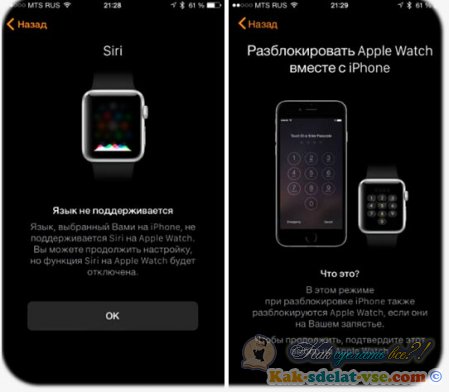 После этого часы покажут вам шестизначный код, который нужно ввести в приложение на iPhone.
После этого часы покажут вам шестизначный код, который нужно ввести в приложение на iPhone.
Шаг 5. Соглашайтесь со всеми условиями и создавайте пароль.
После всех выше указанных манипуляций вам нужно будет связать устройства через iCloud. Вы принимаете все условия (выбора то у вас нет — деньги уплачены), создаете пароль — все как обычно: чем сложнее, тем лучше. И главное, сразу его записать в папочку с паролями на вашем, скорее всего, iMac или MacBook.
Шаг 6. Решайте будут ли разблокироваться Apple Watch через iPhone.
Этот вопрос всплывет на дисплее часов самостоятельно. Суть в том, что когда часы на вашем запястье и работают в паре с iPhone вам не нужно вводить код. Согласны? Тогда принимайте сию опцию. Не переживайте, если вы вдруг позже поменяете свое решение, его всегда можно будет отменить.
Шаг 7. Дождитесь синхронизации.
В общем откладываем часики в сторону и идем пить чаек минут эдак на 10. Тем временем все приложения, установленные на iPhone и, которые оптимизированы под Apple Watch, окажутся в памяти устройства.
Шаг 8. Если вам нужно отменить сопряжение и установить что-то еще, то повторите все вышеописанное. Есть хорошая новость: iPhone сохраняет локальную резервную копию автоматически, так что вы можете восстановить базу данных в любой момент времени.
Шаг 9. Пользуемся, наслаждаемся и получаем от жизни удовольствие вместе с новинкой из Купертино, а точнее, из Китая.
Источник: Cnet.com
Интересно почитать:
Как подключить часы к телефону iphone
Как подключить Apple Watch к iPhone?
Думаю, все кто уже обзавелся Apple Watch или только собирается сделать это понимают, что этот гаджет создан, чтобы жить в тесном контакте с iPhone. Так сказать, целевой аксессуар. Новинка работает со всеми моделями, начиная с iPhone 5. Итак, вы стали счастливым обладателем новинки и с чего же начать знакомство и общение с новым другом?
Шаг 1. Подключите зарядное устройство к часам.
Просто подключите прилагаемое зарядное устройство и зафиксируйте магнитный конец на задней панели Apple Watch.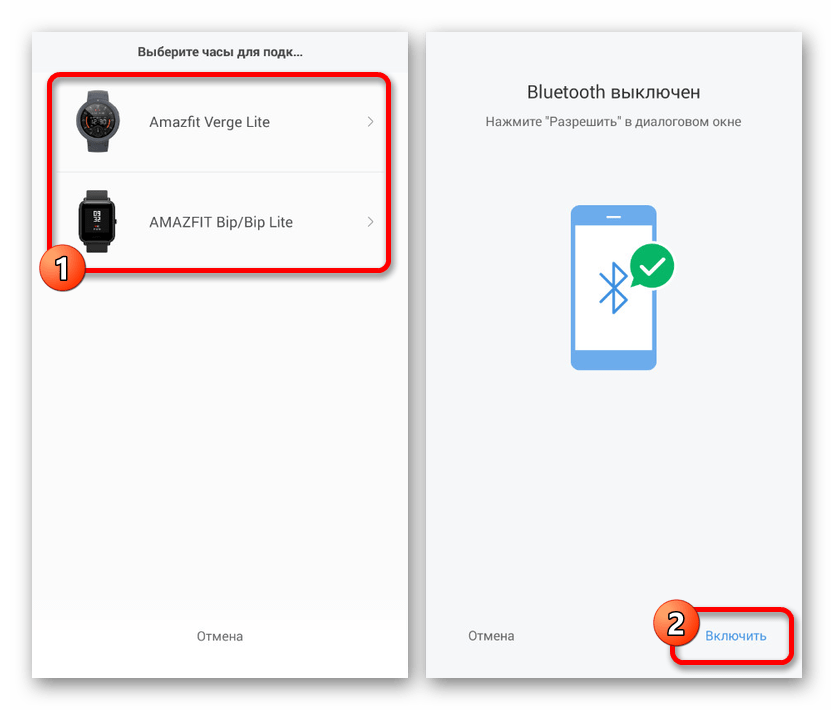
Шаг 2. Включите Apple Watch.
Удерживайте боковую кнопку в течение 1 или 2 секунд и вы увидите логотип Apple. После этого выберите язык. Не стоит паниковать, если вы не нашли русского языка в меню. Его там действительно нет. Во всяком случае пока что. Тем не менее, все уведомления, названия контактов и прочие слова на русском языке аксессуар отлично воспринимает. Никаких кракозябр.
Шаг 3. Откройте приложение Apple Watch на вашем iPhone.
На экране часов появится сообщение с просьбой открыть приложение на iPhone, которое вы благоразумно заранее установили. Все, процесс подключения пошел!
Шаг 4. Наведите камеру смартфона на экран Apple Watch.
Впринципе, вам нужно делать только то, что просит приложение и все должно происходить автоматически. Если вдруг что-то не удалось попробуйте сделать все вручную, что тоже очень просто. Щелкните «я» («i») на дисплее вашей новинки и вы увидите название ваших часов. Затем в приложении на iPhone выберите это название, как только оно появится. После этого часы покажут вам шестизначный код, который нужно ввести в приложение на iPhone.
После этого часы покажут вам шестизначный код, который нужно ввести в приложение на iPhone.
Шаг 5. Соглашайтесь со всеми условиями и создавайте пароль.
После всех выше указанных манипуляций вам нужно будет связать устройства через iCloud. Вы принимаете все условия (выбора то у вас нет — деньги уплачены), создаете пароль — все как обычно: чем сложнее, тем лучше. И главное, сразу его записать в папочку с паролями на вашем, скорее всего, iMac или MacBook.
Шаг 6. Решайте будут ли разблокироваться Apple Watch через iPhone.
Этот вопрос всплывет на дисплее часов самостоятельно. Суть в том, что когда часы на вашем запястье и работают в паре с iPhone вам не нужно вводить код. Согласны? Тогда принимайте сию опцию. Не переживайте, если вы вдруг позже поменяете свое решение, его всегда можно будет отменить.
Шаг 7. Дождитесь синхронизации.
В общем откладываем часики в сторону и идем пить чаек минут эдак на 10. Тем временем все приложения, установленные на iPhone и, которые оптимизированы под Apple Watch, окажутся в памяти устройства.
Шаг 8. Если вам нужно отменить сопряжение и установить что-то еще, то повторите все вышеописанное. Есть хорошая новость: iPhone сохраняет локальную резервную копию автоматически, так что вы можете восстановить базу данных в любой момент времени.
Шаг 9. Пользуемся, наслаждаемся и получаем от жизни удовольствие вместе с новинкой из Купертино, а точнее, из Китая.
Источник: Cnet.com
Как правильно подключить Эпл Вотч к айфону
Смарт-часы — многофункциональный гаджет от Apple. Чтобы воспользоваться предоставляемыми устройством возможностями, нужно знать, как подключить Эпл Вотч к айфону.
Первый запуск, создание пары и настройка
Перед запуском умные часы нужно проверить и настроить. Производитель объяснил, как настроить Apple Watch и подготовил для этого пошаговую инструкцию. Часы работают с iPhone 6 и всеми последующими модификациями, оснащенными последней версией ОС iOS.
Как и любым другим устройствам, смарт-часам нужна зарядка. Девайс включают в розетку через зарядный кабель Apple или док-станцию с магнитным креплением, которые крепятся к адаптеру питания USB. Полная зарядка занимает некоторое время.
Девайс включают в розетку через зарядный кабель Apple или док-станцию с магнитным креплением, которые крепятся к адаптеру питания USB. Полная зарядка занимает некоторое время.
Следующий этап — подключение к телефону.
- Для решения задачи, как подключить Apple Watch к iPhone, сначала нужно включить умный девайс. Для этого на боковой панели расположена кнопка. Жмут на кнопку в течение нескольких секунд, пока на экране не появится логотип корпорации Apple. После включения нужно выбрать язык.
- Следующий шаг — часы попросят открыть приложение для Apple Watch на iPhone. Оно установлено производителем заранее, во время обновления софта.
- О том, что программа работает, сигнализирует появление на экране гаджета разных узоров, а на телефоне запускается камера.
- Устройство iWatch работает на любую сторону — нужно выбрать, на какой руке оно будет носиться. Чтобы продолжить работу, принимают условия предоставления услуг и регистрируют часы при помощи Apple ID.

- На экране девайса в этом случае высветится ряд установочных уведомлений с айфона.
Если камера не включилась, нужно провести сопряжение или синхронизацию Apple Watch с iPhone и попробовать создать пару. Для этого часы и айфон располагают рядом и вводят шестизначный код сопряжения девайсов. iWatch находят iPhone по Bluetooth в радиусе 10 м. Связаться с телефоном с более дальнего расстояния устройство сможет после подключения к сети Wi-Fi. Соединение через Bluetooth уменьшает расход заряда батареи на 50%.
Что, если на получается создать пару
Если синхронизация не произошла, пробуют разорвать пару и создать еще раз. Для этого нажимают пуск программы «Создать пару с Эпл Вотч вручную» (Pair Apple Watch Maually). На экране появится инструкция, как это сделать.
Проверить подключение часов Apple Watch
Наличие соединения устройства Эпл Вотч с айфоном можно проверить 2 способами. На часах проверку выполняют через раздел «Пункт управления». На телефоне для этой цели используют приложение «Watch».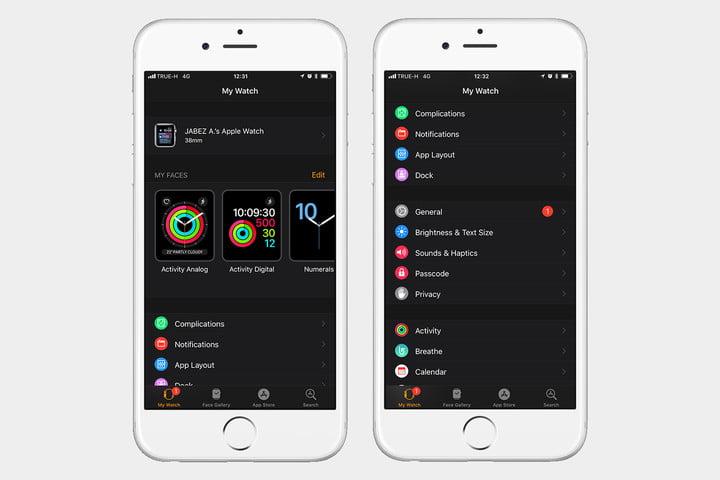
В первом варианте делают жест вверх, чтобы открыть раздел «Панель управления». В верхнем левом углу появляется значок красного цвета в виде перечеркнутого телефона или красный крестик. Это указывает на отсутствие связи между электронными устройствами.
Включение приложения Watch показывает наличие контакта с iPhone. Если при очередной проверке подключение отсутствует, то включают и выключают кнопку «Авиарежим». Соединение должно восстановиться.
Попробовать подключить Apple Watch к iPhone еще раз
В случае неудачного контакта пробуют подсоединить iWatch к айфону еще раз. Пошаговая инструкция этого процесса:
- iWatch и iPhone располагают рядом друг с другом.
- На айфоне отключают авиарежим и включают Wi-Fi и Bluetooth. Для этого проводят по экрану телефона вверх — для открытия раздела «Пункт управления».
- Оба девайса перезагружают.
Иногда эти манипуляции не приводят к положительному результату. В этом случае нужно разорвать пару между гаджетами и создать ее снова.
Разорвать пару и создать ее с начала
При отсутствии контакта между устройствами пару разрывают и создают ее повторно.
Это делают по такому алгоритму:
- На часах выбирают раздел «Настройки», переходят в «Основные», нажимают «Сброс», выбирают кнопку «Стереть контент и настройки».
- На телефоне запускают программу Watch. Выбирают раздел «Мои часы». Вверху экрана слева появляется значок часов. Рядом с ним находится кнопка «i», на которую нужно нажать.
- В открывшемся меню выбирают окошко «Разорвать пару с Apple Watch». Нажимают на него еще раз для подтверждения действия.
- Создают пару iWatch и iPhone.
- По окончании процедуры гаджеты перезагружают.
Как перенести содержимое Apple Watch на новый iPhone
И не потерять при этом медицинские и тренировочные данные.
На самом деле весь процесс описан самой Apple на официальном сайте поддержки, за что компании отдельный респект и уважуха. Инструкция детальная, качественная, написана простым языком и содержит ссылки на все необходимые дополнительные сведения, если вдруг возникают вопросы по тому или иному шагу. Если сравнить это с творчеством, например, Google, в отношении ее устройств Nexus, то кудесники из Купертино просто боги инструкций.
Если сравнить это с творчеством, например, Google, в отношении ее устройств Nexus, то кудесники из Купертино просто боги инструкций.
Но, как известно, в реальности все частенько происходит не так, как это описано на сайтах поддержки, и личный опыт всегда дает больше информации. Вот о своем личном опыте не обошедшегося без приключений переноса содержимого Apple Watch на новый iPhone я и расскажу ниже.
Подготовка Apple Watch к переезду на новый iPhone
- Важно! Ни в коем случае не стирайте данные со своего старого iPhone, пока не сделали все описанные ниже действия, иначе останетесь без личной информации, собранной Apple Watch.
Если посудить логически, то для подключения смарт-часов к новому устройству достаточно просто сделать сброс их настроек, после чего создать пару со следующим смартфоном. По крайней мере, так происходит во вселенной Android Wear. При этом все накопленные данные вы теряете, таковы реалии Android. В iOS же процесс переноса Apple Watch предполагает сохранение всех личных данных, чему способствует функциональная и простая система резервного копирования в iTunes.
Начинаем с того, что разрываем пару между старым iPhone и Apple Watch. В ходе этого процесса будет сделано резервное копирования данных со смарт-часов в память смартфона. Для этого откройте программу Watch на iPhone, затем выберите «Apple Watch → Разорвать пару с Apple Watch» и подтвердите свое решение, после чего может потребоваться ввести Apple ID:
Процесс неспешный, занимает до минуты, причем на часах действо творится и того дольше, так как после разрыва пары они полностью очищаются от всего контента, то есть происходит полный сброс настроек.
После выполнения этого шага на вашем iPhone сохранятся все данные с Apple Watch. Теперь приступаем к следующему, очень важному этапу.
Сохранение резервной копии данных с iPhone
- Важно! Обязательно шифруйте локальную резервную копию данных с iPhone. Облачные резервные копии в iCloud шифруются автоматически.
Если вы используете резервное копирование данных в iCloud, то тут никаких нюансов нет, заходите в «Настройки → iCloud → Резервная копия» и принудительно обновляете текущую копию.
Но я предпочитаю делать локальную резервную копию данных на Mac, так как из нее восстанавливаться в разы быстрее, чем из облачной. Для этого запускаем iTunes, подключаем iPhone, переходим во вкладку «Обзор» и вот тут есть очень важный нюанс: ОБЯЗАТЕЛЬНО ЗАШИФРУЙТЕ РЕЗЕРВНУЮ КОПИЮ!
Кликабельно
Используйте любой пароль, хоть три единицы, но шифрование должно быть, иначе в копии не будут сохранены данные с Apple Watch и не только — пропадет вся информация из приложений «Здоровье» и «Активность».
В прошлом я никогда не шифровал резервные копии и не обращал внимания на пояснительную надпись рядом с этим пунктом. Не было такой необходимости и Apple Watch. Теперь при первом переносе данных тоже по привычке не зашифровал архив, в результате чего после восстановления резервной копии на новом iPhone и подключения Apple Watch обнаружил, что накопленные за последние три с половиной месяца данные активности просто исчезли. Хорошо, что в тот момент еще не стер информацию со старого iPhone. Но обо всем по порядку.
Но обо всем по порядку.
Восстановление данных на новом iPhone и подключение Apple Watch
- Важно! Прежде чем восстанавливать резервную копию на новом iPhone, обновите его прошивку, что можно сделать по воздуху. Включите аппарат, пропустите все шаги по базовой настройке, чтобы добраться до рабочего стола. Войдите в «**Настойки → Основные → Обновление ПО**». Обновите его при необходимости.
Что ж, локальная резервная копия есть, теперь можно подключать новый iPhone к Mac для переноса данных. После подключения устройства iTunes предложит восстановить его из последней резервной копии, что и нужно сделать:
После того, как процесс будет завершен, можно подключать Apple Watch и тут ваши действия будут практически стандартными, если не считать одного шага, о котором расскажу ниже.
Первым делом запускаете приложение Watch на смартфоне, выбираете нужный язык в Apple Watch и далее следуете подсказкам на экране:
А вот на этом этапе уже нужно выбрать пункт «Восстановить из резервной копии», выбрать самую актуальную (у меня она лишь одна), после чего можно сходить выпить чаю, кофе, в общем, немного подождать.
Ну вот и все, часы привязаны к новому iPhone, все данные восстановлены.
Хотя мне пришлось провести операцию резервного копирования два раза, так как в первый раз не зашифровал копию и лишился всех медицинских данных и информации об активности. Если у вас случилась такая же ситуация, то тут главное не паниковать. По крайней мере, в том случае, если старый телефон еще при вас и все данные в нем сохранены.
Просто подключаете его к iTunes вновь, ставите галочку в пункте «Зашифровать резервную копию», устанавливаете любой пароль (главное, его потом не забыть) и делаете резервную копию. Затем делаете полный сброс на новом iPhone («Настойки → Основные → Сброс → Стереть контент и настройки») и на Apple Watch («Настойки → Основные → Сброс → Стереть весь контент и настройки»). После этого повторяете описанный выше процесс.
Описывать все это легко, но я лично поволновался после первого восстановления, когда не обнаружил важных личных данных. Повторив процесс, но уже с зашифрованной копией, вернул все накопленное непосильным трудом в телефон. Ура-ура!
Ура-ура!
Apple рулит
Вроде бы выше написано много букв, много пунктов, но все это только чтобы вы лишний раз не волновались и не проигнорировали шифрование резервной копии, что сделать довольно легко, как показала практика.
На самом деле процесс очень простой и достаточно сделать его всего один раз, чтобы потом выполнять действия автоматически:
- разорвал пару с Apple Watch;
- сделал зашифрованную резервную копию данных со смартфона в iTunes;
- подключил новый iPhone и восстановил на нем резервную копию;
- подключил к новому iPhone смарт-часы Apple, выбрав в процессе восстановление данных из резервной копии;
- получил все свои данные, приложения, контакты, заметки, сообщения, настройки приложений (в том числе и сторонних), фотографии и даже «сейвы» из игр.
На все про все уходит от силы 5–10 минут личного времени, а остальной процесс восстановления длится без вашего участия, то есть можно заниматься своими делами. В итоге вы получаете на новом iPhone все личное рабочее пространство, если так можно выразиться. Собственно, для меня iPhone это и есть рабочий инструмент, который используется ежедневно и всегда должен быть готов к труду. И это одна из причин, почему вот уже восемь лет моим основным смартфоном остается iPhone.
В итоге вы получаете на новом iPhone все личное рабочее пространство, если так можно выразиться. Собственно, для меня iPhone это и есть рабочий инструмент, который используется ежедневно и всегда должен быть готов к труду. И это одна из причин, почему вот уже восемь лет моим основным смартфоном остается iPhone.
Да я просто прихожу в ужас от представления того, как бы с каждой сменой Android-смартфона я ковырялся с переносом и восстановлением личных данных в сторонних приложениях и не только. Единственное, что у Google нормально синхронизируется от устройства к устройству — это контакты и завязанные на сервисы Gmail штуки (календарь, почта). Все остальное — мрак и ужас. Как таковой единой и эффективной системы резервирования и восстановления данных у компании нет. Да о чем тут говорить, если она даже со своими устройствами Nexus разобраться не может?
В то же самое время в iPhone у меня есть фотографии родом даже из 2010 года, сделанные еще на iPhone 4 и кочующие с тех пор из телефона в телефон, пополняясь по ходу новыми.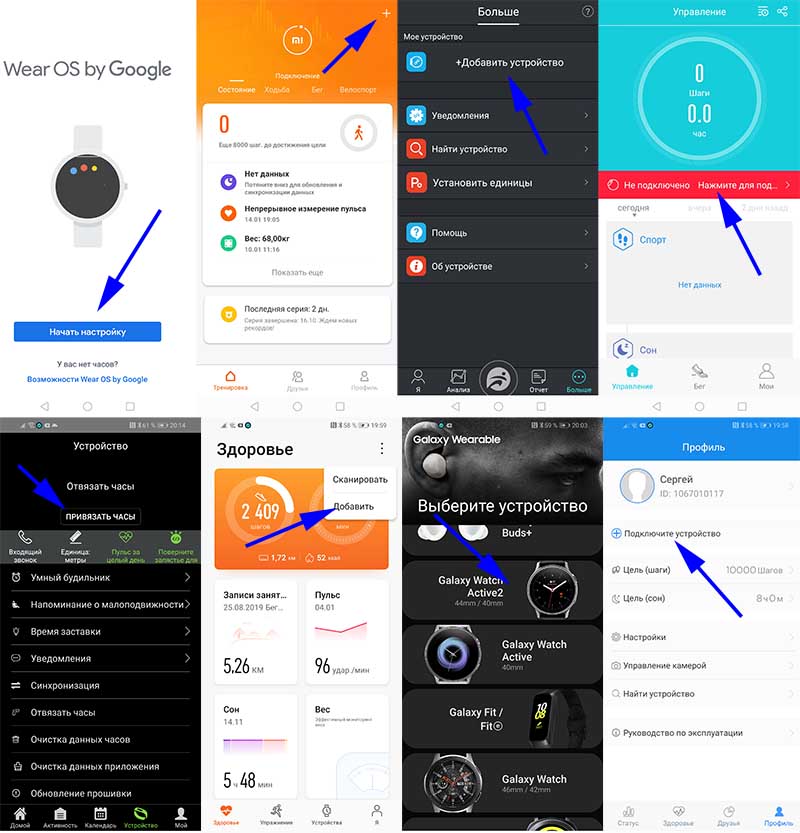 Фотки до того я сохранял локально, так как баловался джейлбрейком и при обновлении прошивки или гаджета настраивал телефон с нуля, а не восстанавливал из резервных копий. Но как прекратил это веселое дело, постоянно пользовался резервированием данных, и с тех пор в фотоальбоме iPhone собралась целая семейная история.
Фотки до того я сохранял локально, так как баловался джейлбрейком и при обновлении прошивки или гаджета настраивал телефон с нуля, а не восстанавливал из резервных копий. Но как прекратил это веселое дело, постоянно пользовался резервированием данных, и с тех пор в фотоальбоме iPhone собралась целая семейная история.
Поставьте оценку:
(Нет голосов) Оставайся в теме. Подпишись на наш Telegram 👏 … и не забывай читать наш Facebook и Twitter 🍒В закладки
И не потерять при этом медицинские и тренировочные данные. На самом деле весь процесс описан самой Apple на официальном сайте поддержки, за что компании отдельный респект и уважуха. Инструкция детальная, качественная, написана простым языком и содержит ссылки на все необходимые дополнительные сведения, если вдруг возникают вопросы по тому или иному шагу. Если сравнить это с…- Apple Watch,
- инструкции,
- от редакции
Дотошный блогер, гаджетоман, лысый и бородатый качок. Увлекаюсь технологиями, спортом и диетологией.
Создаем пару Apple Watch с iPhone или iPad
Если вы уже стали обладателем умных часов от компании Apple, то вам стоит подключить ваши Apple Watch к iPhone для того, чтобы воспользоваться всеми функциями часов. Данная статья вам расскажет как создать пару с Apple Watch. Также здесь вы узнаете, как подключить часы к планшету iPad, как проверить наличие соединения между устройствами и что делать, если Apple Watch не видят iPhone и соединение между не получается установить.
Как создать пару с Apple Watch — процесс создания
Существует 2 способа создания пары Apple Watch, iPhone – автоматический и ручной. Первый способ соединить гаджеты более быстрый и лёгкий, для него вам потребуется:
- Включить ваши часы, нажать на боковую кнопу (справа внизу) и удерживать её в течение 2 секунд.
- Поместить часы на близком расстоянии от iPhone.
- Дождаться оповещения, которое появиться на экране смартфона “Используйте свой iPhone для настройки этих “Apple Watch ” далее выберите “Продолжить”.
 В случае если оповещение не пришло, зайдите в приложение “Apple Watch” и нажмите “создать пару”. Стоит заметить, что часы должны находиться рядом со смартфоном на протяжении всего этого процесса, также важно, чтобы на вашем смартфоне был включен Wi – Fi и Bluetooth. Приложение Watch на iPhone
В случае если оповещение не пришло, зайдите в приложение “Apple Watch” и нажмите “создать пару”. Стоит заметить, что часы должны находиться рядом со смартфоном на протяжении всего этого процесса, также важно, чтобы на вашем смартфоне был включен Wi – Fi и Bluetooth. Приложение Watch на iPhone - Система требует поднести Apple Watch к камере телефона и расположить их в рамках поля для последующего сканирования.
- Следуйте указаниям программы.
- Выберите руку, на которой будите носить часы.
- Ознакомьтесь и согласитесь с правилами эксплуатации.
- Далее система запросит логин и пароль от вашего Apple ID.
- Прочитайте информацию о геолокации и нажмите “Ок”.
- Теперь система познакомит вас с голосовым помощником Siri.
- На экране появиться информация о диагностике.
- Придумайте 4, или 7 — значный пароль и введите его.
- На этом этапе программа спросит, не хотите ли вы настроить одновременную разблокировку устройств.
- Выберите функцию автоматической установки приложений, или вернитесь к этому позже.
- Если теперь на ваш iPhone пришло уведомление о создании пары, значит всё готово!
В случае если не возможно выполнить автоматическое создание пары (не работает камера на смартфоне, другие неполадки) вы можете выполнить все вручную. Как подключить Apple Watch к iPhone в ручном режиме:
- Расположите оба устройства рядом друг с другом.
- Включите на вашем iPhone Wi –Fi, или мобильную сеть.
- На экране iPhone нажмите иконку приложения “Watch”.
- Включите функцию “начать создание пары”.
- Далее выберите режим “ручной установки” внизу экрана.
- Коснитесь символа “ i ”.
- Теперь iPhone должен увидеть ваши часы.
- Далее просто следуйте инструкциям программы.
С какими iPhone работает Apple Watch?
Тут всё зависит от того, какая у вас модель часов, но одно можно сказать наверняка – у вас не получиться подключить даже самую раннюю модель умных часов от Apple к iPhone модель которого младше чем 5s. Также обязательным условием является наличие версией операционной системы iOS.
Apple Watch Series 3 (GPS) и все более ранние модели часов будут работать с iPhone 5s, или поздними моделями телефона с установленной последней версией iOS.
Apple Watch Series 3 (GPS + Cellular) станут работать только с iPhone 6, или более современным девайсом (7, 8, X) с установленной последней версией iOS.
Как проверить соединение между Apple watch и iPhone?
Проверить наличие подключения можно двумя способами — с помощью часов, или на экране телефона.
Чтобы проверить подключение на дисплее часов вам нужно открыть “Центр управления” для этого смахните картинку главного экрана сверху – вниз. Если в левом верхнем углу часов появился значок перечеркнутого iPhone, или красный крестик, значит между устройствами не установлено соединение. При использовании приложения «Watch» на вашем iPhone для проверки наличия подключения, вам следует зайти в приложение, и откройте вкладку Часы, там будет содержаться информация о наличии подключения.
Как подключиться к iPad?
Принцип подключения Эппл Вотч к планшету Айпаду ничем не отличается от способа подключения к смартфону iPhone ознакомиться с которым вы можете выше в этой статье.
Что делать если Apple Watch не видит iPhone?
Первое что следует сделать в этой неприятной ситуации – это проверить наличие подключения, как описано выше в данной статье, если соединение отсутствует значит проблема заключается именно в этом.
Производитель умных часов предлагает несколько способов решения этой проблемы на выбор.
Первый способ: Повторное подключение
Повторите попытку подключения часов Apple Watch к iPhone. Чтобы всё прошло успешно убедитесь, что устройства находятся близко друг к другу, также стоит удостовериться, что iPhone подключён к Wi-Fi и Bluetooth, а “Авиа режим” был напротив выключен. Для этого откройте нижнюю шторку девайса, смахнув экран снизу вверх. Обратите внимание на круглые изображения Wi-Fi и Bluetooth? Они должны быть активны, изображение самолёта должно быть не активно.
Далее проверьте циферблат Apple Watch. Если вы обнаружили значок самолета, значит “Авиа режим” включен на часах. В таком случае зайдите в Пункт управления, для этого смахните циферблат снизу вверх и отключите Авиа режим, нажав на символ самолета.
И наконец, перезагрузите Apple Watch вместе с iPhone.
Если и после этого не получается восстановить соединение прибегните ко второму способу.
Второй способ: Разрыв и повторное создание связи между Apple Watch и iPhone
- В настройках часов следует открыть “Настройки” затем выбрать вкладку “Основные” и нажать “Сброс”, затем “Стереть контент и настройки”.
- В приложении “Apple Watch” на вашем iPhone вам надо выбрать “Мои часы” и нажать на часы в верхней части дисплея. Рядом с символом часов будет находиться значок в виде буквы “ i ” нажмите на него и в меню выберите “Разорвать пару с Apple Watch”. Нажать надо два раза, чтобы подтвердить действие.
- Теперь создайте пару между Apple Watch и iPhone заново придерживаясь инструкции выше.
Третий способ: Тех поддержка компании Apple
В случае если не один из вышеперечисленных методов не работает, рекомендуется обратиться в службу поддержки компании Apple на официальном сайте производителя, либо в магазинах “ReStore”, или при отсутствии такой возможности в сервисный центр. Не пытайтесь устранить неполадки в соединении, связанные с повреждением устройств самостоятельно.
Создаем пару Apple Watch с iPhone или iPad Ссылка на основную публикациюКак подключить вторые Apple Watch к iPhone
Apple Watch стали настолько удобным аксессуаром, что у некоторых людей их сразу несколько штук. К счастью, iPhone позволяет осуществлять синхронизацию с несколькими такими часами. Но носить их одновременно, поддерживая связь со смартфоном, едва ли получится. Да и такого фаната часов еще надо поискать. Наличие нескольких Apple Watch позволит установить на каждом из них свои уникальные приложения, настройки и фон.
♥ ПО ТЕМЕ: Как установить обновление Apple Watch на самих часах без использования iPhone.
Это позволит менять часы в зависимости от ситуации и выполняемых действий. Быть может, для активных тренировок человек использует Apple Watch Nike +, а для повседневного использования – Apple Watch Hermes. Возможно, после приобретения часов последней модели остался гаджет предыдущего поколения. При этом данные об активности и тренировках будут посредством iPhone синхронизироваться между Apple Watch. Переключение же между часами iPhone может осуществлять автоматически.
♥ ПО ТЕМЕ: 3 вида фонарика в Apple Watch: для чего нужны, как включить и выключить.
Как привязать вторые часы Apple Watch к iPhone
Для объединения iPhone с несколькими устройствами Apple Watch надо проделать следующее:
1. На iPhone откройте программу Watch и перейдите на вкладку «Мои часы».
2. В верхней части экрана нажмите кнопку-ссылку Все часы.
3. В открывшемся меню нажмите на кнопку «Добавить часы».
4. Далее следуйте инструкциям по привязке часов к смартфона. Их можно настроить, как новое независимое устройство, так и перенести на них резервную копию аналогичного гаджета.
Каждые новые часы получают свой отдельный набор настроек, что дает возможность выбирать для них циферблаты, программы и превью. Так, добавление карты в Apple Pay и привязка ее к часам, или установка там программы на остальных таких же устройствах себя никак не проявят.
♥ ПО ТЕМЕ: Функции Apple Watch: 40 полезных возможностей смарт-часов Apple.
Переключение между часами
В режиме активности может находиться только одно устройство Apple Watch. Для активации другого устройства надо надеть его на руку, сняв предыдущее. Затем надо поднять вверх руку или взмахнуть ею. На экране в это время будут отмечены новые часы. Сама watchOS не дает возможности пользоваться одними и теми же часами несколькими пользователями или носить несколько устройств одновременно.
Со временем данные об активности и тренировках синхронизируются со всеми вашими часами. Это дает возможность автоматического обновления информации на устройствах после их смены. Результаты с одних Apple Watch через iPhone будут переданы на другие. Стоит только для тренировки надеть новые часы, как на них отобразится вся информация о числе пройденных за день шагов и набранные баллы упражнений. На синхронизацию результатов обычно требуется около минуты, это время зависит от объема требуемых для передачи данных.
♥ ПО ТЕМЕ: Водонепроницаемость Apple Watch Series 6, SE, 5, 4, 3, 2, 1: можно ли плавать и что необходимо знать.
Функция автоматического переключения между синхронизированными часами Apple Watch
Наличие этой функции в iPhone дает возможность автоматически соединяться с новыми надетыми на руку часами. Если есть потребность ручного создания пары, то эту функцию можно выключить. Найти ее в телефоне несложно:
1. Откройте программу Watch на вашем iPhone и перейдите на вкладку «Мои часы».
2. Выберите свои часы и активируйте или деактивируйте функцию «Автопереключение».
Ниже переключателя будут показаны часы, связанные с вашим устройством. Для объединения iPhone с другими часами при отключенной функции «Автопереключение» надо выбрать свои часы, а потом установить флажок в виде галки напротив надетых в данный момент часов.
♥ ПО ТЕМЕ: Что такое Активные калории в Apple Watch.
Удаление часов Apple Watch и разрыв пары с ними
Для удаления часов надо открыть программу Watch на iPhone и перейти на вкладку «Мои часы». Там надо выбрать свои часы, нажать значок информации «i» справа от изображения устройства и разорвать с ним пару.
♥ ПО ТЕМЕ: Сравнение Apple Watch Series 5 и Apple Watch Series 4: а есть ли отличия?
Немного советов
Для проверки подключения между устройствами надо открыть программу Watch на вашем смартфоне и выбрать ваши часы. Надетые на руку часы будут помечены значком в виде галки.
Сведения об активности и тренировках могут и не обновиться сразу после переключения между часами. Тогда надо расположить iPhone рядом с Apple Watch и дождаться синхронизации устройств.
В программе Watch могут быть отключены параметры «При подъеме запястья» и «Распознавание запястья». В таком случае функция «Автопереключение» может не сработать. В этой ситуации ее можно вообще отключить. Затем можно открыть программу Watch на iPhone и открыть там вкладку «Мои часы». Там необходимо выбрать свои часы, а затем поставить напротив надетых в данный момент часов значок в виде галки.
Смотрите также:
Как создать пару с Apple Watch. Как подключить к iPhone или iPad
Автор Freeman На чтение 6 мин. Просмотров 2.9k. Опубликовано
Если вы уже стали обладателем умных часов от компании Apple, то вам стоит подключить ваши Apple Watch к iPhone для того, чтобы воспользоваться всеми функциями часов. Данная статья вам расскажет как создать пару с Apple Watch. Также здесь вы узнаете, как подключить часы к планшету iPad, как проверить наличие соединения между устройствами и что делать, если Apple Watch не видят iPhone и соединение между не получается установить.
Как создать пару с Apple Watch – процесс создания
Существует 2 способа создания пары Apple Watch, iPhone – автоматический и ручной. Первый способ соединить гаджеты более быстрый и лёгкий, для него вам потребуется:
- Включить ваши часы, нажать на боковую кнопу (справа внизу) и удерживать её в течение 2 секунд.
- Поместить часы на близком расстоянии от iPhone.
- Дождаться оповещения, которое появиться на экране смартфона “Используйте свой iPhone для настройки этих “Apple Watch ” далее выберите “Продолжить”. В случае если оповещение не пришло, зайдите в приложение “Apple Watch” и нажмите “создать пару”. Стоит заметить, что часы должны находиться рядом со смартфоном на протяжении всего этого процесса, также важно, чтобы на вашем смартфоне был включен Wi – Fi и Bluetooth. Приложение Watch на iPhone
- Система требует поднести Apple Watch к камере телефона и расположить их в рамках поля для последующего сканирования.
- Следуйте указаниям программы.
- Выберите руку, на которой будите носить часы.
- Ознакомьтесь и согласитесь с правилами эксплуатации.
- Далее система запросит логин и пароль от вашего Apple ID.
- Прочитайте информацию о геолокации и нажмите “Ок”.
- Теперь система познакомит вас с голосовым помощником Siri.
- На экране появиться информация о диагностике.
- Придумайте 4, или 7 – значный пароль и введите его.
- На этом этапе программа спросит, не хотите ли вы настроить одновременную разблокировку устройств.
- Выберите функцию автоматической установки приложений, или вернитесь к этому позже.
- Если теперь на ваш iPhone пришло уведомление о создании пары, значит всё готово!
В случае если не возможно выполнить автоматическое создание пары (не работает камера на смартфоне, другие неполадки) вы можете выполнить все вручную. Как подключить Apple Watch к iPhone в ручном режиме:
- Расположите оба устройства рядом друг с другом.
- Включите на вашем iPhone Wi –Fi, или мобильную сеть.
- На экране iPhone нажмите иконку приложения “Watch”.
- Включите функцию “начать создание пары”.
- Далее выберите режим “ручной установки” внизу экрана.
- Коснитесь символа “ i ”.
- Теперь iPhone должен увидеть ваши часы.
- Далее просто следуйте инструкциям программы.
С какими iPhone работает Apple Watch?
Тут всё зависит от того, какая у вас модель часов, но одно можно сказать наверняка – у вас не получиться подключить даже самую раннюю модель умных часов от Apple к iPhone модель которого младше чем 5s. Также обязательным условием является наличие версией операционной системы iOS.
Apple Watch Series 3 (GPS) и все более ранние модели часов будут работать с iPhone 5s, или поздними моделями телефона с установленной последней версией iOS.
Apple Watch Series 3 (GPS + Cellular) станут работать только с iPhone 6, или более современным девайсом (7, 8, X) с установленной последней версией iOS.
Как проверить соединение между Apple watch и iPhone?
Проверить наличие подключения можно двумя способами – с помощью часов, или на экране телефона.
Чтобы проверить подключение на дисплее часов вам нужно открыть “Центр управления” для этого смахните картинку главного экрана сверху – вниз. Если в левом верхнем углу часов появился значок перечеркнутого iPhone, или красный крестик, значит между устройствами не установлено соединение.
При использовании приложения «Watch» на вашем iPhone для проверки наличия подключения, вам следует зайти в приложение, и откройте вкладку Часы, там будет содержаться информация о наличии подключения.
Как подключиться к iPad?
Принцип подключения Эппл Вотч к планшету Айпаду ничем не отличается от способа подключения к смартфону iPhone ознакомиться с которым вы можете выше в этой статье.
Что делать если Apple Watch не видит iPhone?
Первое что следует сделать в этой неприятной ситуации – это проверить наличие подключения, как описано выше в данной статье, если соединение отсутствует значит проблема заключается именно в этом.
Производитель умных часов предлагает несколько способов решения этой проблемы на выбор.
Первый способ: Повторное подключение
Повторите попытку подключения часов Apple Watch к iPhone. Чтобы всё прошло успешно убедитесь, что устройства находятся близко друг к другу, также стоит удостовериться, что iPhone подключён к Wi-Fi и Bluetooth, а “Авиа режим” был напротив выключен. Для этого откройте нижнюю шторку девайса, смахнув экран снизу вверх. Обратите внимание на круглые изображения Wi-Fi и Bluetooth? Они должны быть активны, изображение самолёта должно быть не активно.
Далее проверьте циферблат Apple Watch. Если вы обнаружили значок самолета, значит “Авиа режим” включен на часах. В таком случае зайдите в Пункт управления, для этого смахните циферблат снизу вверх и отключите Авиа режим, нажав на символ самолета.
И наконец, перезагрузите Apple Watch вместе с iPhone.
Если и после этого не получается восстановить соединение прибегните ко второму способу.
Второй способ: Разрыв и повторное создание связи между Apple Watch и iPhone
- В настройках часов следует открыть “Настройки” затем выбрать вкладку “Основные” и нажать “Сброс”, затем “Стереть контент и настройки”.
- В приложении “Apple Watch” на вашем iPhone вам надо выбрать “Мои часы” и нажать на часы в верхней части дисплея. Рядом с символом часов будет находиться значок в виде буквы “ i ” нажмите на него и в меню выберите “Разорвать пару с Apple Watch”. Нажать надо два раза, чтобы подтвердить действие.
- Теперь создайте пару между Apple Watch и iPhone заново придерживаясь инструкции выше.
Третий способ: Тех поддержка компании Apple
В случае если не один из вышеперечисленных методов не работает, рекомендуется обратиться в службу поддержки компании Apple на официальном сайте производителя, либо в магазинах “ReStore”, или при отсутствии такой возможности в сервисный центр. Не пытайтесь устранить неполадки в соединении, связанные с повреждением устройств самостоятельно.
Как пользоваться Apple Watch, когда у тебя Android. Это тяжело
В сети хватает обсуждений подключения Apple Watch к Android-смартфонам. Это самые популярные умные часы на рынке с шустрым интерфейсом и удобной системой замены ремешков. Неудивительно, что их хотят носить не только владельцы iPhone.
Но возможно ли это? Раньше на данный вопрос можно было дать однозначный ответ — нет. Сегодня ситуация изменилась, и мы дадим несколько советов по этому поводу.
Как подключить Apple Watch к смартфону на базе Android
iPhone 11 также справится с этой задачей
❶ Активировать Apple Watch через iPhone. Чтобы использовать умные часы с Android, обойтись без смартфона Apple на 100% не получится. Он нужен для первоначальной настройки умных часов, их обновления, заливки на них музыки для прослушивания офлайн через беспроводные наушники.
Подойдёт любой смартфон Apple на базе iOS 13. Эта версия операционной системы доступна на iPhone SE, iPhone 6s и более новых устройствах. Его не придётся носить с собой, поэтому это может быть даже гаджет в абсолютно убитом состоянии.
Жаль, но iPhone 5s и iPhone 6 на iOS 12 будут работать с Apple Watch максимум только на watchOS 5. Она заметно менее самостоятельная, поэтому наша затея вместе с ней провалится.
iPhone становится сервером для Apple Watch
❷ Подключить iPhone к сети и оставить дома. Опытным путём нам удалось выяснить, что вы можете получать Push-уведомления на часы от большинства приложений, даже если iPhone не рядом. Например, это точно работает с Telegram.
iPhone, к которому привязаны Apple Watch, в данном случае выступает в качестве сервера для уведомлений. Поэтому он должен быть подключён к интернету, но может находиться за сотни километров от умных часов.
Его можно подсоединить к блоку питания и беспроводной сети и бросить в ящик рабочего стола. Доставать его оттуда почти не придётся.
Apple Watch без проблем подключаются к любому Wi-Fi
❸ Подключить часы к режиму модема Android. Apple начала делать свои умные часы максимально самостоятельными, когда добавила в них eSIM. Это случилось в Apple Watch Series 3 в 2017 году.
По логике компании, часы вместе с электронной версией SIM-карты можно взять с собой туда, куда нельзя iPhone. Например, с ними можно смело идти в аквапарк, звонить и переписываться без смартфона.
Жаль, что eSIM в Apple Watch у нас до сих пор не доступна. Поэтому если часы рядом с iPhone, они используют его мобильные данные или подключение к беспроводной сети. Если нет, подключаются к Wi-Fi.
Раздать интернет на Apple Watch — вопрос пары секунд
Если используете Apple Watch с Android, никто не мешает вам активировать на смартфоне режим модема и подключить свои умные часы к нему.
В этом случае вы сможете полноценно использовать все приложения с доступом к интернету даже вне действия сети Wi-Fi. Получится, например, послушать музыку в Apple Music через AirPods.
К каким возможностям Apple Watch всё равно не будет доступа
Звонить и писать сообщения с Apple Watch без eSIM и iPhone не выйдет
У нас не вышло получить доступ к возможностям Apple Watch, которые используют привычные сотовые сети — это стандартные звонки и SMS.
Тем не менее, сегодня это не самые востребованные возможности даже в смартфонах, а про умные часы и говорить не приходится. Этим нюансом можно пренебречь.
Стоп! А нельзя подключить Apple Watch к Android официально?
Официальной возможности подключения нет
Официально не выйдет. Но если нельзя и сильно хочется, то можно — пусть и обходным путём.
Официально умные часы Apple совместимы только с iPhone. В Google Play нет и вряд ли появится приложение для подключения заветного гаджета к операционной системе главного конкурента.
Apple Watch нельзя подключить к Android-смартфону через Bluetooth для получения уведомлений о звонках и уведомлениях, как это происходит с другими умными часами.
Но разве всё это сможет вас остановить?
Выбирайте свежие часы на базе watchOS 6: Series 3, 4 или 5
Новые Apple Watch Series 5 и Apple Watch Series 3, которые до сих пор остаются в продаже
Да, после выхода watchOS 6 часы Apple Watch стали достаточно самостоятельным устройством. После установки обновления необязательно, чтобы в кармане был iPhone во время их регулярного использования.
Одной из особенностей новой версии операционной системы оказался встроенный App Store, который можно использовать прямо с экрана умных часов. Любой софт с его помощью на них можно поставить без помощи смартфона Apple.
«Диктофон», «Калькулятор», «Подкасты» — все эти новые приложения вместе с апдейтом можно попробовать даже на Apple Watch Series 1 или Series 2. Но сегодня их мощности для этого откровенно не хватает.
Лучше всего остановиться на Series 3, Series 4 или новых Series 5 — раскрыть почти все их возможности на watchOS 6 получится даже вместе со смартфоном на базе операционной системы Android.
Подводим итоги: что нужно для коннекта Apple Watch к Android
Apple Watch можно подключить к Android
Для нашей затеи без смартфона Apple обойтись не получится. Подойдёт iPhone SE, iPhone 6s на базе iOS 13 или что-то более новое. Он нужен для первоначальной настройки часов и станет сервером для получения уведомлений. При этом его можно оставить дома.
С Android на Apple Watch без eSIM не заработают звонки через сотовые сети и SMS. Остальное без проблем заведётся. Для приложений, которым нужно подключение к интернету, подойдёт режим модема с любого смартфона.
В итоге, сегодня связка Apple Watch + Android становится ещё на шаг более возможной. Она особенно актуальна, если у вас просто два смартфона на разных системах. Тогда они отлично покажут себя вместе с умными часами.
🤓 Хочешь больше? Подпишись на наш Telegram. … и не забывай читать наш Facebook и Twitter 🍒 В закладки iPhones.ru Есть несколько приёмов, которые делают это возможным.Николай Грицаенко
@nickgricКандидат наук в рваных джинсах. Пишу докторскую на Mac, не выпускаю из рук iPhone, рассказываю про технологии и жизнь.
- До ←
Блогерам раздали Google Pixel 4 в коробках с пиццей Domino’s
- После →
Впечатления от Google Pixel Buds 2, замены AirPods для Android
Как подключить Андроид часы к iPhone?
В этой статье речь пойдет о том, как можно подключить Андроид часы к iPhone. Наконец-то это стало возможным, причем не придется даже делать Jailbreak вашего «яблочного» смартфона.
Первый опыт сопряжения iOS с Android Wear
Первым это удалось сделать программисту под ником Mohammad AG: в подтверждение им был опубликован видеоролик, где ясно видно, что уведомления с iPhone отлично передается на замечательные «умные» часы Motorola Moto 360. К сожалению, умелец так и не выложил своего приложения для синхронизации, с чем успешно справились другие программисты, благодаря которым любой владелец как смартфона, так и планшета от Apple без особых проблем сможет подключить к своему гаджету умные часы на Android.
Установка Aerlink
Примечательно, что для первого соединения придется все-таки использовать телефон на базе операционной системы от Google. Именно к нему сначала потребуется подключить ваши часы. В качестве примера часы Sony SmartWatch 3 были связаны со смартфонов Xperia Z3. После этого потребуется установить на смартфон бесплатное приложение Aerlink, которое мгновенно отобразится в главном меню «умных часов».
Установка BLE Utility
Для следующий манипуляции потребуется использовать уже iPhone. Из магазина приложений нужно загрузить небольшую утилиту BLE Utility и запустить ее. Далее берем часы и открываем на нем ранее загруженную программу Aerlink и попробовать провести поиск устройств. Пока часы ищут смартфон, на iPhone переходим во вкладку Peripheral.
Теперь уже устройства гарантированно найдут друг друга, нужно лишь без ошибок ввести код соединения. Именно так делается рабочая связка iOS с Android Wear.
Возможности
Что могут делать «умные» часы в паре с «яблочным» гаджетом? Любые уведомления работают просто великолепно. При смахивании любого из них, оповещение мгновенно пропадет и на смартфоне. Управление музыкой не вызывает никаких вопросов: работает как регулировка громкости, так и перемотка. Конечно же, прием и отклонение звонков также прекрасно работает, причем вид «звонилки» на часах сделан в стиле, сильно напоминающим iOS.
Недостатки
Не обошлось и без ложки дегтя. К примеру, часы все время показывают, что при соединении с Android-смартфоном произошла какая-то ошибка. Также не работает и интернет, следовательно, голосовое управление Google недоступно. Ответить на входящее сообщение при помощи голоса не выйдет, а длинный текст не разворачивается.
Но, утилита дает возможности, ранее недоступные для пользователей iOS. К тому же, благодаря утилите часы работают как с iOS, так и с Android-устройствами, причем расход батареи остался на прежнем уровне. Такой способ с часами на Android подойдет тем, кому по каким-либо причинам не нравятся недавно вышедшие Apple Watch или хочется получить в распоряжении круглые «умные» часики.
Bluetooth: Apple Watch на watchOS 4
Узнайте, как подключиться к Bluetooth на Apple watchOS 4.
Пара
- Вы можете подключить к iPhone по одному Apple Watch за раз.
- Чтобы использовать Apple Watch series 3, вам необходимо выполнить сопряжение с iPhone 6 или более поздней версии, на котором установлена последняя версия iOS.
- Чтобы использовать Apple Watch серии 1 или 2, вам необходимо выполнить сопряжение с iPhone 5s или более поздней версии, на котором установлена последняя версия iOS.
- Убедитесь, что ваш iPhone подключен к Wi-Fi или сотовой сети и включен Bluetooth.
- Убедитесь, что оба устройства заряжены, и держите их близко друг к другу при их сопряжении и синхронизации.
Чтобы включить Bluetooth и выполнить сопряжение с гарнитурой или другим устройством, выполните следующие действия:
- Откройте приложение Watch на iPhone.
- На часах выберите язык, используя цифровую колесную головку или проводя пальцем по экрану.
- Нажмите Начните сопряжение на часах, а затем на iPhone.
- Держите часы перед камерой iPhone по центру квадрата, пока не увидите сообщение Ваши Apple Watch подключены .
- На вашем iPhone нажмите Настроить как новый . Если вы настраивали ранее, вы можете нажать Восстановить из резервной копии на вашем iPhone и следовать инструкциям на экране.
- Выберите запястье, нажав на iPhone Левый или Правый . Затем прочтите условия и нажмите Согласен , чтобы продолжить.
- Войдите в систему, используя свой Apple ID.
- Просмотрите настройки «Использование и диагностика», «Службы определения местоположения» и «Siri». Если вы измените настройки этих служб, эти изменения будут применены к обоим вашим устройствам.
- На iPhone выберите, нужно ли создавать пароль для Apple Watch. Вам понадобится пароль для таких функций, как Apple Pay.
- Если вы нажмете «Создать пароль» или «Добавить длинный пароль» на своем iPhone:
- Вам будет предложено создать персональный код с помощью Apple Watch.
- Затем решите, можно ли разблокировать Apple Watch с помощью iPhone.
- Нажмите «Установить все», чтобы синхронизировать приложения iPhone, которые работают с Apple Watch.
- Синхронизируются только приложения, совместимые с Apple Watch.
- Нажмите Выбрать позже , чтобы синхронизировать только основную информацию, такую как почта, контакты и сообщения.
- Ваш iPhone и Apple Watch начнут синхронизацию.
- Продолжительность этого процесса зависит от объема синхронизируемых данных.
- Держите устройства близко друг к другу, пока не услышите звуковой сигнал и не почувствуете легкое постукивание Apple Watch.
Отменить пару
Вы не можете включить или выключить Bluetooth, но можете разорвать пару между часами и iPhone.
- При отключении пары все данные с ваших часов будут удалены.
- Когда вы разъединяете свое устройство, ваш iPhone автоматически создает резервную копию ваших часов.
- Держите Apple Watch и iPhone близко друг к другу во время разрыва пары.
- Если ваши Apple Watch отключены от сопряжения, когда ваш iPhone находится вне зоны действия вашего iPhone, резервная копия не будет создана.
Чтобы разорвать пару с устройством Apple, выполните следующие действия:
- Откройте приложение Apple Watch на своем iPhone.
- Коснитесь Мои часы , затем коснитесь часов, с которыми нужно разорвать пару.
- Нажмите значок информации рядом с часами (выглядит как «i» в круге).
- Нажмите Разорвите пару с Apple Watch > Разорвите пару с Apple Watch [Apple ID].
- Если ваши часы имеют тарифный план, подключенный к eSIM, выберите, оставить или удалить информацию о плане и eSIM.
- Нажмите Keep Plan , если хотите и дальше использовать часы с той же линией.
- Нажмите Удалить план , если вы хотите использовать часы с другой линией, учетной записью или другим оператором связи.
- При появлении запроса введите пароль Apple ID.
- Метчик Разорвать пару .
- Информация о ваших часах создается на вашем iPhone, а затем данные с часов стираются.
Как перенести Apple Watch на новый iPhone
Источник: Лори Гил / iMore
Если вы счастливый обладатель одного из лучших новых iPhone, возможно, вам интересно, что делать с Apple Watch. Вот как перенести текущее носимое устройство на новый iPhone! Вот как перенести Apple Watch на новый iPhone.
Перейти к:
Хотите узнать, как можно связать новые часы с уже существующим iPhone ? Вот как это настроить.
Как подготовиться к переносу Apple Watch на новый iPhone
Источник: Люк Филипович / iMoreВ отличие от вашего iPhone, нет простого способа вручную сделать резервную копию ваших Apple Watch в iCloud. Это потому, что резервные копии Apple Watch на самом деле вообще не являются резервными копиями: ваши часы заимствуют большую часть своих данных со своего парного iPhone, и поэтому все эти данные сохраняются в резервной копии iCloud или iTunes вашего iPhone .
Ваши часы будут регулярно синхронизировать данные о состоянии здоровья и приложениях, которые они собирают, с вашим iPhone (и, через ваш телефон, iCloud), когда вы подключаетесь через Bluetooth или Wi-Fi.Но вы не можете выбрать , когда вы хотите синхронизировать эту информацию — это происходит в фоновом режиме — если вы вручную не разорвите пару с Apple Watch, которые затем автоматически синхронизируют свои последние данные с вашим iPhone.
VPN-предложения: пожизненная лицензия за 16 долларов, ежемесячные планы за 1 доллар и более
При переносе существующих Apple Watch на новый iPhone есть два способа подготовиться.
iCloud и автоматическая настройка
Начиная с iOS 11.2, Apple позволяет использовать автоматическую настройку для переноса резервной копии iPhone и Apple Watch на новый iPhone без «танца» с разрывом пары.Но чтобы убедиться, что ваши Apple Watch и iPhone перемещаются правильно, я рекомендую следующее:
- Убедитесь, что ваши часы обновлены, включив синхронизацию здоровья iCloud
- Сделайте резервную копию вашего существующего iPhone прямо перед тем, как вы планируете переносить на новый iPhone
Отключить / отремонтировать
Если вы не восстанавливаете свой новый iPhone из резервной копии старого iPhone, лучший способ переместить часы — это принудительное резервное копирование. Вы делаете это, отключив часы от существующего iPhone; следуйте инструкциям в нашей статье о резервном копировании, чтобы сделать это (не забудьте сначала убедиться, что вы включили синхронизацию данных о работоспособности в iCloud):
Как переключить Apple Watch на новый iPhone
В зависимости от того, какой метод вы используете для настройки нового iPhone, вы будете выполнять несколько разные шаги для настройки Apple Watch.
Если вы выбрали автоматическую настройку
Источник: iMore- Следуйте инструкциям в нашем руководстве по автоматической настройке iPhone.
- Нажмите Продолжить , когда увидите запрос «Вы хотите использовать (название Apple Watch) с этим iPhone?»
Если вы выберете Unpair / Repair
Источник: iMore- Убедитесь, что вы отключили часы от существующего iPhone.
- Настройте свой новый iPhone из резервной копии iCloud или iTunes или с нуля.
- После того, как ваш iPhone завершит процесс настройки, откройте приложение Watch . (Вы также можете поднести Apple Watch к своему iPhone, чтобы отобразить аналогичный интерфейс экрана сопряжения AirPods, который затем запустит приложение Watch.)
Настройте часы Apple с нуля или из существующей резервной копии.
Предупреждение: Если у вас не включена синхронизация работоспособности iCloud и вы не настроите iPhone и Apple Watch с нуля, вы потеряете данные о своем здоровье.
Как изменить учетную запись LTE на Apple Watch на новый iPhone
Если вы приобрели Apple Watch LTE, у вас, скорее всего, будет тарифный план сотовой связи для этих Apple Watch, привязанный к вашей учетной записи iPhone. Хорошие новости: вам не нужно менять план при переходе на новый iPhone. Просто следуйте инструкциям выше, и все будет готово.
Это потому, что номер телефона и тарифный план вашего iPhone остаются неизменными, даже если вы переключаетесь на новый iPhone (с новой SIM-картой внутри).
Однако, если вы переходите к новому оператору связи вместе с новым iPhone, вам необходимо связаться с новым оператором, чтобы узнать, как легко переключиться. Скорее всего, вам потребуется сделать следующее:
- Отмените ваш существующий тарифный план Apple Watch, позвонив вашему текущему оператору связи (но пока не отменяйте тарифный план для iPhone).
- Следуйте инструкциям оператора нового для настройки нового тарифного плана и iPhone и переноса старого номера (если применимо).
- Настройте Apple Watch, выполнив действия, описанные выше.
- Добавьте новую учетную запись сотовой связи на свои Apple Watch.
Как перенести Apple Watch на новый iPhone без резервного копирования
Если вы думаете о том, чтобы начать работу с новым iPhone с нуля, без резервной копии, у вас есть два варианта.
Вариант первый: если вас не интересуют какие-либо данные о вашем здоровье и тому подобное, вы можете начать с нуля на обоих устройствах. Вы потеряете загруженные приложения и данные о своем здоровье, включая все сохраненные тренировки, маршруты GPS, данные о частоте пульса и достижениях.
Вариант 2: если вы хотите, чтобы данные о вашем здоровье были перенесены на iPhone и Apple Watch с чистой установкой, но только если вы используете iCloud и iOS 11 или новее. Для этого вам нужно включить переключатель Health в настройках > iCloud . Если у вас много данных о состоянии здоровья, вам может потребоваться некоторое время, прежде чем все синхронизируется, поэтому не стирайте свой старый iPhone до того, как это будет сделано.
После синхронизации информации о вашем здоровье выполните следующие действия, чтобы настроить Apple Watch:
- Следуйте инструкциям по отсоединению / ремонту выше, чтобы отсоединить часы от пары.
- По завершении настройки iPhone откройте приложение Watch . (Вы также можете поднести Apple Watch к своему iPhone, чтобы отобразить аналогичный интерфейс экрана сопряжения AirPods, который затем запустит приложение Watch.)
- Следуйте инструкциям: Как настроить и подключить Apple Watch к iPhone
Советы по устранению неполадок при переносе Apple Watch на новый iPhone
Источник: iMoreУ вас возникают проблемы при переносе Apple Watch с одного устройства на другое? Вот несколько предложений.
Я не могу подключить Apple Watch к новому iPhone!
Возможно, вам все равно придется отключить блокировку активации на старом iPhone. Убедитесь, что ваше старое устройство все еще сопряжено; В худшем случае попробуйте сбросить Apple Watch с самих часов.
Мои данные о здоровье исчезли!
Вы выполняли резервное копирование через iCloud или зашифрованную резервную копию iTunes или синхронизировали данные о своем здоровье отдельно через iCloud? В противном случае ваши данные не были сохранены в резервной копии или в вашей учетной записи iCloud. Чтобы исправить это, необходимо либо создать новую резервную копию вашего iPhone и часов (и восстановить ваш новый iPhone из этой резервной копии), используя стороннюю опцию, такую как Health Data Importer, либо дождаться завершения резервного копирования ваших данных о здоровье в iCloud.
Другие проблемы?
У самой Apple есть довольно хорошая страница устранения неполадок, на которой можно переместить Apple Watch, если у вас возникнут другие проблемы.
Вопросы?
У вас есть дополнительные вопросы или опасения по поводу переноса Apple Watch на новый iPhone? Если да, дайте нам знать!
Обновлено в декабре 2020 г .: Обновлено для iOS 14.
Основной
Мы можем получать комиссию за покупки, используя наши ссылки.Учить больше.
Как связать Apple Watch [iPhone, Peloton, More…]
Сопряжение Apple Watch с iPhone может во многих отношениях облегчить жизнь. Например, вы можете отвечать на звонки или просматривать уведомления, не вынимая iPhone из кармана. Однако сначала вам нужно будет подключить часы к iPhone, что иногда может быть непросто.
В этой статье содержится вся необходимая информация для сопряжения Apple Watch с устройством.
Как выполнить сопряжение Apple Watch
Существует несколько способов сопряжения Apple Watch с iPhone.Вот что несколько упрощает работу, зная, что существует не единственный способ подключить часы к устройству. Вот несколько способов связать Apple Watch и iPhone. Выберите предпочтительный метод.
Как связать Apple Watch с новым iPhone
Перед тем, как подключить Apple Watch к новому iPhone, вам нужно сделать резервную копию ваших часов. После того, как вы сделаете резервную копию своих Apple Watch, они передадут важную информацию, такую как данные о состоянии здоровья, и синхронизируют эту информацию с приложением о состоянии здоровья нового телефона и т. Д.Вот как сделать резервную копию Apple Watch:
- Перейдите в «Настройки» на текущем сопряженном телефоне.
- Перейдите в «Apple ID», затем «iCloud» и убедитесь, что приложение «Здоровье» включено.
- Откройте раздел «Мои часы» и коснитесь Apple Watch в верхней части экрана.
- Выберите символ «I» рядом с часами, которые вы хотите отключить.
- Выберите опцию «Разорвать пару с Apple Watch».
Это позволит вам автоматически создать резервную копию часов и отключить их от старого телефона.После этого вы можете перейти к его сопряжению с новым телефоном. Это можно сделать во время первоначальной настройки телефона:
- Убедитесь, что и часы, и телефон заряжены не менее чем на 50 процентов и имеют соединение Wi-Fi. Держите устройства на расстоянии не более нескольких дюймов друг от друга.
- При настройке нового телефона Apple спросит, хотите ли вы использовать Apple Watch с новым телефоном. Нажмите кнопку «Продолжить».
- После этого телефон проведет вас через все шаги, необходимые для настройки часов.Шаги просты, и с ними не должно возникнуть проблем.
- В процессе установки Apple попросит вас ввести или создать пароль. Обязательно сделайте это, чтобы обеспечить конфиденциальность вашей информации и правильную синхронизацию между устройствами.
Вы также можете выполнить сопряжение Apple Watch после настройки нового телефона:
- Подключите телефон и часы к источнику питания и расположите их близко друг к другу.
- Запустите «Часы» на телефоне.
- Выберите параметр «Начать сопряжение».
- Как только часы начнут сопряжение с телефоном, нажмите кнопку «Восстановить из резервной копии».
- Выберите резервную копию, которую вы хотите восстановить. Процесс может занять некоторое время.
- Снова запустите приложение «Apple Watch» на телефоне и дождитесь появления уведомления «Используйте свой iPhone для настройки этих Apple Watch».
- Нажмите кнопку «Продолжить».
- Держите телефон над анимацией на Apple Watch.
- Выберите параметр «Установить как новый».
- Используйте свой Apple ID для входа.
Как связать Apple Watch вручную
Если вы подключаете Apple Watch вручную, вам нужно найти символ «I» в правом нижнем углу угол вашего экрана. Это позволит вам увидеть название ваших часов и подключить их вручную.
Однако, если вы не видите символа «I», возможно, часы сначала нужно удалить из пары или стереть. Если вы все еще можете видеть приложения, экран блокировки или время на часах, возможно, они все еще связаны с телефоном.Перед повторным сопряжением его необходимо сначала разорвать:
- Перейдите в «Приложение для часов» на телефоне.
- Нажмите раздел «Мои часы», а затем «Все часы», расположенный в верхней части дисплея.
- Нажмите на символ «I» рядом с часами, которые вы хотите отключить.
- Нажмите опцию «Разорвать пару с Apple Watch».
- Еще раз нажмите кнопку для подтверждения и дождитесь разрыва пары часов.
- После того, как они разорваны, выполните их сопряжение с помощью значка «I».
Другой вариант — стереть часы:
- Перейдите в «Настройки», затем «Общие» и «Сброс».»
- Нажмите« Стереть все содержимое »и подтвердите свое решение.
- Подождите, пока процесс завершится, после чего вы можете выполнить сопряжение Apple Watch вручную.
Как связать Apple Watch с Peloton
Вы даже можете перенести свои тренировки Peloton на Apple Watch. Просто выполните следующие действия:
- Запустите приложение Apple Watch на своем телефоне.
- Запустите приложение «Тренировка».
- Прокрутите до пункта «Обнаружение оборудования тренажерного зала» и включите его.
- Выберите класс велоспорта Peloton. Если вы выбрали прямой эфир, начните сопряжение часов, когда обратный отсчет достигнет одной минуты. Если вы посещаете курс по запросу, выберите свой курс и нажмите кнопку «Пуск» в меню, чтобы войти в него.
- Разместите разблокированные часы так, чтобы они смотрели влево от камеры на сенсорный экран. Часы будут вибрировать, и появится сообщение о том, что они «подключаются». Нажмите кнопку «ОК», чтобы подтвердить подключение.
- Нажмите кнопку «Старт» на тренировке.В правом верхнем углу сенсорного экрана появится зеленый символ, указывающий на активное соединение.
По окончании поездки часы автоматически отключатся.
Как выполнить сопряжение Apple Watch без обновления
Невозможно выполнить сопряжение Apple Watch, если вы не обновили программное обеспечение. Вот как это сделать:
- Убедитесь, что часы подключены к зарядному устройству на протяжении всего процесса обновления. Кроме того, для завершения обновления необходимо подключение к Wi-Fi.
- Если появляется сообщение о наличии обновления, нажмите кнопку «Установить сейчас». Кроме того, вы можете нажать «Позже» и выбрать установку обновления в одночасье. В этом случае подключите устройство к источнику питания перед сном, и оно обновится автоматически.
- Независимо от того, хотите ли вы установить обновление сейчас или на ночь, устройство может попросить вас ввести пароль. Если да, введите его и запустите процесс обновления.
Как связать Apple Watch с iPad
К сожалению, вы не можете подключить Apple Watch к iPad.Часы в первую очередь предназначены для работы с iPhone и не будут работать с iPad. Невозможно даже установить приложение для часов на iPad, поскольку Apple позаботилась о том, чтобы в App Store оно не отображалось в результатах поиска на iPad.
Дополнительные ответы на вопросы
Почему мои Apple Watch не сопряжены?
Первое, что вам следует сделать, если между Apple Watch не удается выполнить сопряжение с телефоном, — это проверить соединение Bluetooth. Если вы не получаете звонков, сообщений и уведомлений на часы, возможно, они не подключены через Bluetooth к iPhone.В этом случае на циферблате часов будет красный значок «X» или красный символ iPhone. Также проверьте подключение в центре управления.
Если проблема не связана с подключением Bluetooth и вы видите зеленый значок iPhone, попробуйте выполнить следующие действия, чтобы попытаться выполнить сопряжение часов:
• Держите телефон и часы рядом, чтобы убедиться, что они находятся в пределах досягаемости.
• Не забудьте включить Bluetooth и Wi-Fi и выключить режим полета (если он включен) на вашем телефоне. Если на экране часов отображается символ режима полета (крошечный самолетик), это означает, что они включены.Зайдите в Центр управления и выключите режим.
• Перезагрузите телефон, посмотрите и попробуйте снова выполнить сопряжение устройств.
Как активировать Apple Watch?
Если у вас есть соединение Wi-Fi, у вас не должно возникнуть особых проблем с активацией Apple Watch. Вот как можно выполнить активацию:
• Поднесите телефон и смотрите близко друг к другу. На вашем телефоне должен быть экран с надписью «Используйте свой iPhone, чтобы настроить эти Apple Watch».
• Нажмите кнопку «Продолжить».
• Нажмите «Начать сопряжение».
• Когда часы начнут показывать анимацию, поднесите телефон к Apple Watch, чтобы камера смогла обнаружить анимацию.
• Следуйте остальным инструкциям, чтобы завершить процесс.
Можно ли подключить Apple Watch к Android?
Apple не позволяет подключать часы к устройству Android. Эти два устройства не будут работать вместе по Bluetooth, и если вы попытаетесь их соединить, они откажутся от подключения.
Что такое значок «I» на Apple Watch?
Значок «I» появляется при сопряжении Apple Watch вручную.Во время этого процесса вы увидите на часах сообщение «Поднесите iPhone к Apple Watch» и значок «I» в правом нижнем углу. Вы можете нажать на значок, чтобы увидеть название своих часов и подключить их к телефону вручную.
Как связать и отсоединить Apple Watch
Вот как можно выполнить сопряжение, а затем отсоединить Apple Watch:
• Держите телефон и часы рядом.
• Запустите приложение Apple Watch на телефоне.
• Если телефон просит вас подтвердить, что вы хотите использовать часы, следуйте инструкциям, чтобы завершить процесс.
С другой стороны, если телефон просит вас «Начать сопряжение», сначала отключите часы, чтобы настроить их позже:
• Держите телефон и часы близко друг к другу при отключении устройств.
• Откройте приложение Watch на телефоне.
• Перейдите в раздел «Мои часы» и нажмите «Все часы».
• Нажмите значок «i» рядом с часами, сопряжение которых вы хотите отключить.
• Нажмите кнопку «Разорвать пару с Apple Watch».
Телефоны и часы — идеальное сочетание
В сегодняшнем суматошном ритме жизни экономия даже нескольких секунд может иметь большое значение для повышения эффективности.Вот где в игру вступают ваши Apple Watch.
Мы предоставили вам все способы подключить Apple Watch к iPhone и упростить выполнение некоторых повседневных задач. Так что не ждите дольше. Подключите часы к телефону, и вы сразу заметите разницу.
Apple Watch и iPhone: как выполнить сопряжение и разорвать пару
Мы расскажем, как подключить новые Apple Watch к iPhone, а также отсоединить и стереть старые.
Джон Ким / CNETЕсли вы только что приобрели новые Apple Watch Series 5 (412 долларов на Amazon) и планируете продать свои старые Apple Watch Series 3 (199 долларов в Apple), вот как их настроить и разорвать со старой моделью. Новейшие Apple Watch привносят ряд усовершенствований и новых функций в прошлогоднюю Series 4. Выпущенную вместе с iPhone 11 (499 долларов США в Apple) и 11 Pro, Series 5 добавляет постоянно включенный дисплей, функции отслеживания женского здоровья и встроенную функцию. по компасу.
Прежде чем вы сможете начать использовать свои новые умные часы, вам необходимо настроить их. Если у вас уже есть Apple Watch, вам нужно сначала отключить часы от iPhone. Это относительно плавный процесс, но у вас будет несколько вариантов навигации.
Мы расскажем, как подключить Apple Watch к вашему iPhone, а также как отключить старые и стереть их. Мы также покажем вам, как активировать новый тарифный план сотовой связи или удалить предыдущий. Если вы хотите следовать пошаговым инструкциям, посмотрите видео ниже.
Подключите новые Apple Watch к телефону
Первое, что вам нужно сделать, это зарядить iPhone и новые Apple Watch. Неважно, что у них обоих есть 100% полная батарея, достаточно, чтобы пройти процесс сопряжения и загрузить резервную копию ваших старых Apple Watch.
Затем найдите время, чтобы установить ремешок. Просто нажмите и удерживайте кнопку рядом с ремешком в нижней части часов. Затем сдвиньте ремешок на место до щелчка. Повторите для другой стороны.
Теперь наденьте Apple Watch на запястье и найдите удобную посадку. Включите часы, нажав и удерживая боковую кнопку, пока на экране не появится логотип Apple. На вашем iPhone должен появиться экран сопряжения. Нажмите Продолжить .
Если вы не видите этот экран, откройте приложение Apple Watch на своем iPhone, затем нажмите Начать сопряжение .
На Apple Watch появится синий узор из частиц для сопряжения с iPhone.
Джон Ким / CNETНа Apple Watch появится узор из синих частиц.Когда вам будет предложено, расположите iPhone так, чтобы в видоискателе камеры были видны Apple Watch. Через мгновение два устройства будут сопряжены.
Теперь нажмите Настроить Apple Watch и следуйте инструкциям на iPhone и Apple Watch, чтобы завершить настройку. На этом этапе вы можете восстановить резервную копию ваших предыдущих Apple Watch на новые.
Если вы не можете или не хотите использовать камеру iPhone для сопряжения, вы можете нажать Сопряжение Apple Watch вручную в нижней части экрана телефона.Когда на дисплее Apple Watch отобразится узор с синими частицами, коснитесь значка информации (это буква «i» внутри круга в нижнем углу). На экране ваших часов появится шестизначный код. При появлении запроса введите этот код на своем iPhone. Через некоторое время ваш iPhone и Apple Watch будут сопряжены, и вы сможете продолжить настройку часов.
Включите сотовую связь на Apple Watch.
После того, как вы подключитесь и настроите некоторые предпочтения, вы можете активировать сотовую связь на Apple Watch, если она поддерживается.Если вы не уверены, могут ли ваши часы подключаться по сотовой сети, взгляните на цифровую корону. Если он красный или имеет контур красного круга, то это сотовая модель. В противном случае это не так.
Если вы еще этого не сделали, убедитесь, что ваш тарифный план оператора связи позволяет добавить часы. Предоплаченные планы и некоторые старые учетные записи могут не поддерживать дополнительные устройства. И я должен отметить, что ваш iPhone и Apple Watch должны быть на одном и том же носителе. Так что, если у вас есть iPhone на Verizon, но вы хотите установить Apple Watch на AT&T, это не сработает.
На iPhone откройте приложение Apple Watch и откройте вкладку Мои часы , затем нажмите Сотовая связь и Настроить сотовую связь . Далее следуйте инструкциям вашего оператора. По сути, вы получаете доступ к своей учетной записи. Как и при настройке телефона, вам может потребоваться обратиться за помощью к своему оператору связи.
Как разорвать пару между Apple Watch и iPhone
Отключение пары Apple Watch вернет их к заводским настройкам. Но прежде чем ваши Apple Watch будут стерты, ваш iPhone создаст новую резервную копию, которую вы сможете использовать для восстановления на новых Apple Watch.
Отключение пары Apple Watch автоматически вернет их к заводским настройкам.
Джон Ким / CNETНачните с открытия приложения Apple Watch на iPhone. Затем откройте вкладку My Watch . В верхней части экрана нажмите на Apple Watch . На следующем экране нажмите значок информации рядом с названием ваших Apple Watch. Наконец, нажмите Разорвать пару с Apple Watch .Появится несколько всплывающих окон, подтверждающих, что вы хотите разорвать пару.
Если у вас есть тарифный план сотовой связи, вам будет предоставлена возможность оставить его или удалить. Вам будет предложено ввести пароль AppleID. Примерно через минуту ваши часы должны быть отключены от телефона и восстановлены заводские настройки.
Вы можете стереть данные с Apple Watch двумя способами.
Если у вас нет iPhone или у вас возникли проблемы с отключением от него, у вас есть два других способа стереть его.
Стереть данные с часов: перейдите в приложение «Настройки» на часах, затем перейдите к Общие и затем Сбросить .Нажмите Стереть все содержимое и настройки , а затем введите свой пароль.
Стирание с iPhone: откройте приложение Apple Watch на iPhone, нажмите на вкладку My Watch . Затем перейдите к Общие , затем Сброс и, наконец, нажмите Стереть содержимое и настройки Apple Watch .
Отмените тарифный план Apple Watch на сотовую связь: откройте приложение Apple Watch на своем iPhone. Коснитесь вкладки «Мои часы» и выберите «Сотовая связь». Коснитесь информационного кружка рядом с вашим тарифным планом сотовой связи.И, наконец, нажмите «Удалить план Verizon» или другое название оператора вашего плана. Если это не сработает, обратитесь к своему оператору, чтобы он удалил ваши Apple Watch из вашего тарифного плана сотовой связи.
Читать дальше: 7 новых функций Apple Watch, которые вы должны попробовать прямо сейчас. | Лучшие чехлы для iPhone 11 и 11 Pro, которые вы можете получить сейчас
Как связать Apple Watch с новым iPhone
Серия iPhone 12 уже здесь! Возможно, вы только что перешли на мощный iPhone 12 или, возможно, даже заключили сделку с iPhone 11 или XS, и у вас уже есть Apple Watch, подключенные к вашему старому iPhone.Естественно, вы захотите, чтобы ваши Apple Watch были сопряжены с новым блестящим iPhone.Однако есть некоторые аспекты процесса, которые поначалу могут показаться запутанными, поскольку данные Apple Watch не копируются непосредственно в iCloud. Его резервная копия проходит через ваш iPhone, другими словами, прежде чем вы сможете подключить Apple Watch к новому iPhone, вам необходимо выполнить пару подготовительных шагов, чтобы убедиться, что данные Apple Watch будут в безопасности.
- iPhone 13: цена, дата выпуска, функции и характеристики
Вот информация, которая вам понадобится при сопряжении Apple Watch с новым iPhone.
Перейти в раздел:
- Подготовьтесь к подключению Apple Watch к новому телефону
- Настройте новый iPhone
- Ручная настройка Apple Watch с новым iPhone
- Как отключить Apple Watch от старого iPhone (только в в некоторых случаях)
- Как подключить Apple Watch к новому iPhone без вашего старого iPhone (если вы его стерли или у вас его нет)
Подготовьтесь к переключению Apple Watch на новые iPhone
Прежде всего, вам необходимо убедиться, что в ваших Apple Watch и старом iPhone достаточно батареи, потому что иногда резервное копирование и сопряжение могут занять некоторое время.Кроме того, убедитесь, что они обновлены до последней доступной версии iOS и watchOS. Затем, после того как обе версии будут последней доступной, проверьте, включена ли синхронизация для iCloud. Резервное копирование данных Apple Watch не выполняется напрямую в iCloud, резервное копирование выполняется через ваш iPhone. Чтобы проверить, активирована ли резервная копия на вашем iPhone, перейдите в «Настройки»> нажмите на свое имя> iCloud и проверьте, включен ли переключатель «Здоровье». В Health будут храниться данные ваших Apple Watch, поэтому важно, чтобы они были включены, если вы хотите сохранить данные Apple Watch после переключения на новый iPhone.
Также убедитесь, что ваш iPhone подключен к Wi-Fi и на нем включен Bluetooth.
Обновите iPhone, проверьте, включена ли синхронизация iCloud для данных о здоровье на
Имейте это в виду: резервное копирование Apple Watch на iPhone выполняется автоматически в течение определенного периода времени. Если у вас есть недавние изменения или действия, которые были записаны на Apple Watch, и вы не уверены, была ли сделана их резервная копия в приложении «Здоровье», вы можете проверить это в приложении «Здоровье» на iPhone.Если новейших данных нет, у вас есть два варианта: дождаться автоматического резервного копирования, хотя неясно, как часто это делается, или отсоединить Apple Watch от старого iPhone, что создаст окончательную резервную копию, но тогда он сбросит все настройки Apple Watch.
После того, как вы закончите резервное копирование, пора взглянуть на ваш новый iPhone.Настройте новый iPhone
Сначала необходимо настроить новое устройство, прежде чем вы сможете подключить к нему Apple Watch. На этом этапе, когда будет предложено, есть ли у вас резервная копия iCloud или iTunes, выберите самую последнюю резервную копию, чтобы восстановить данные со старого устройства на новое устройство.
Затем ваш iPhone спросит вас, хотите ли вы использовать Apple Watch, поэтому нажмите «Продолжить». Если он вас не спросит, вы все равно можете настроить Apple Watch вручную.
Ручная настройка Apple Watch
Если на предыдущем шаге вам не предлагалось использовать Apple Watch, вам нужно будет вручную настроить Apple Watch.Для этого выполните следующие действия:
- Держите Apple Watch и iPhone близко друг к другу
- Откройте приложение Apple Watch на своем iPhone
- Если ваш iPhone просит вас подтвердить, что вы хотите использовать часы, выполните шаги для завершения настройки
- Если ваш iPhone просит вас начать сопряжение, сначала разорвите пару между Apple Watch и старым iPhone
Как разорвать пару между Apple Watch и старым iPhone (делайте это только при необходимости)
Вы придется вручную разорвать пару между Apple Watch и старым iPhone только в том случае, если новый iPhone не просил вас (при настройке) использовать Apple Watch или если у вас есть данные о недавних действиях, которых вы не видели в ваших данных о здоровье на старом iPhone, и вы не хотите ждать, пока произойдет автоматическая синхронизация.
Посмотрите, что включено в резервную копию Apple Watch на сайте поддержки Apple Вот как разорвать пару с Apple Watch:
- Откройте приложение Watch на своем телефоне.
- Нажмите на вкладку «Мои часы» в нижнем левом углу дисплея.
- Нажмите «Все часы» и кнопку «Информация» рядом с часами, с которыми нужно разорвать пару.
- Нажмите, чтобы разорвать пару с Apple Watch.
- Если у вас нет старого iPhone или вы его стерли, вы можете сделать несколько других действий.
Как связать Apple Watch с новым iPhone без старого iPhone
Если у вас нет старого iPhone или вы его стерли, возможно, ваши Apple Watch связаны с ним.Чтобы решить эту проблему, выполните следующие действия:
- Удалите данные с Apple Watch
- Настройте новый iPhone и войдите в iCloud (если вы уже сделали это, пропустите этот шаг)
- Откройте приложение Apple Watch на ваш новый iPhone, затем выполните сопряжение часов
- Попробуйте восстановить его из резервной копии. У вас должен быть обновлен ваш новый iPhone и Apple Watch до последней доступной версии iOS и watchOS соответственно.
- Когда вас попросят восстановить из резервной копии, выберите самую последнюю резервную копию
- Если у вас нет резервной копии, вам нужно настроить Apple Watch как новые
Если Apple Watch зависли во время сопряжения или вы столкнулись с другой проблемой, посетите страницу устранения неполадок Apple.
Как настроить Apple Watch для вашего ребенка
Обычно владельцам Apple Watch необходимо выполнить сопряжение своего устройства с iPhone во время процесса настройки. Однако, благодаря выпускам iOS 14 и watchOS 7, теперь есть способ обойти это требование с помощью новой функции под названием Family Setup.
Через настройку для семьи один член семьи может настроить Apple Watch для ребенка или другого члена семьи, у которого нет iPhone. Вы можете добавить сюда неограниченное количество членов семьи.Для детей школьного возраста вы также можете включить опцию Schooltime, чтобы установить ограничения на то, как долго и когда ребенок может пользоваться своими часами.
Любые Apple Watch, настроенные с помощью этого процесса, могут совершать и принимать звонки, отправлять и получать сообщения, а также использовать различные функции часов, в том числе Health, Activity, App Store, Emergency SOS, Fall Detection и Noise Notification.
Несмотря на то, что iPhone не нужен всем участникам, все же есть определенные условия, которым должен соответствовать каждый.Для первоначальной настройки вам понадобится iPhone 6s или новее с iOS 14 или новее. Каждому человеку понадобятся Apple Watch Series 4 или новее с сотовой связью или Apple Watch SE с сотовой связью и watchOS 7 или новее.
Тарифный план сотовой связи не требуется для настройки часов для члена семьи, но необходим для определенных функций. Всем понадобится Apple ID с включенным семейным доступом.
Обновление до iOS 14 и watchOS 7
Во-первых, вам нужно обновить свой iPhone до iOS 14 или более поздней версии, если вы еще этого не сделали.На телефоне выберите «Настройки »> «Общие»> «Обновление программного обеспечения ». Ваш телефон сообщит, что у вас установлена последняя версия программного обеспечения, или предложит загрузить и установить последнее обновление.
Затем вам нужно будет обновить Apple Watch до watchOS 7 или более поздней версии. Откройте приложение Watch на своем iPhone и перейдите в раздел « Общие»> «Обновление программного обеспечения» . Ваш iPhone либо укажет, что у вас установлено последнее обновление для часов, либо предложит загрузить и установить его.
Сопряжение iPhone с Apple Watch
Включите часы, которые вы хотите настроить, и поместите их рядом с iPhone.Подождите, пока вы не увидите «». Используйте свой iPhone, чтобы настроить эти Apple Watch на iPhone, а затем нажмите «Продолжить». Если это сообщение не появляется, откройте приложение Watch на телефоне, нажмите ссылку All Watches вверху, затем нажмите ссылку «Добавить часы». Нажмите Настройка для члена семьи . На следующем экране нажмите «Продолжить».
Прочтите экран «Данные и конфиденциальность». Вы можете нажать «Подробнее», чтобы прочитать дополнительную информацию о данных и конфиденциальности Apple. Если вам удобно продолжить, нажмите «Продолжить» и прочтите экран «Как работает семейная настройка», затем нажмите «Продолжить».
На Apple Watch выберите параметры для языка и региона и при необходимости нажмите кнопку «Начать сопряжение». Перемещайте телефон над часами, пока камера не зафиксирует кружащийся круг. Затем вы должны получить сообщение о том, что Apple Watch сопряжены. Нажмите кнопку «Настроить Apple Watch».
Настройка Apple Watch
Затем вы выбираете ориентацию цифровой короны и расположение часов на левом или правом запястье. Нажмите «Продолжить» и примите Условия использования.
Переместите ползунок, чтобы выбрать размер текста, и решите, хотите ли вы включить переключатель для полужирного текста. Нажмите «Продолжить», затем нажмите «Создать пароль» и введите пароль на часах.
Затем вы должны выбрать члена семьи, для которого вы настраиваете эти часы. Здесь вы также можете добавить нового члена семьи. На следующем экране попросите члена семьи войти в систему со своим паролем Apple ID, затем нажмите «Далее».
Если член семьи уже использует устройство Apple, например iPad, на это устройство отправляется временный проверочный код.Введите этот код, чтобы продолжить. Если пользователь настроил iCloud, появится другой экран с названием « Продолжить настройку» на Apple Watch , чтобы иметь дело с резервным копированием и шифрованием. Щелкните ссылку «Узнать больше», чтобы узнать больше о восстановлении личных данных в iCloud.
Продолжите настройку часов, введя пароль, который пользователь использует для своего устройства Apple. Это действие позволит войти в их учетную запись Apple и восстановить все сохраненные пароли и другие зашифрованные данные, хранящиеся в iCloud.
На экране настройки сотовой связи поясняется, что если часы не подключены к сети Wi-Fi, пользователь все равно может совершать и принимать звонки и использовать сотовые данные для таких приложений, как Siri, Сообщения и Почта.Чтобы пропустить настройку сотовой сети, нажмите «Не сейчас». В противном случае нажмите «Настроить сотовую связь». Войдите в сотовый аккаунт этого человека через оператора связи.
Затем нажмите кнопку «Поделиться», чтобы передать на часы пароль Wi-Fi для вашей локальной сети. Затем вы можете включить или отключить службы определения местоположения и выбрать использование Siri.
Вы также можете поделиться аналитикой с Apple и включить или отключить Сообщения в iCloud. На следующем экране нажмите кнопку «Запросить данные о состоянии здоровья», чтобы позволить члену семьи просмотреть информацию о своем здоровье на часах.Нажмите «Продолжить» на экране экстренной помощи.
Нажмите «Выбрать фотоальбом», чтобы настроить фотоальбом для использования в качестве циферблата. Нажмите «Продолжить», чтобы позволить пользователю добавлять контакты и управлять ими через iCloud. Наконец, нажмите «ОК» на экране «Добро пожаловать в Apple Watch». Теперь часы готовы и доступны для члена семьи.
Рекомендовано нашими редакторами
Настройка часов
После настройки вы можете настраивать, контролировать и управлять часами через приложение Watch на вашем iPhone.Для этого откройте приложение Watch. Экран «Все часы» может появиться автоматически. Если нет, нажмите «Все часы».
Вы должны видеть и свои часы, и часы члена семьи. Коснитесь значка для члена семьи, затем коснитесь «Готово».
Теперь вы увидите полный экран для управления часами члена семьи. На экране «Общие» вы попадете на экран «О программе» с информацией о часах и на экран «Обновление программного обеспечения» для обновления часов.
На экране настроек вы также можете настроить параметры «Активность», «Магазин приложений», «Контакты», «Мытье рук», «Здоровье», «Сообщения», «Тренировка» и другие приложения и функции.
Schooltime
Вернувшись на экран настроек, коснитесь опции Schooltime. Эта функция устраняет отвлекающие факторы на часах человека за счет включения режима «Не беспокоить» и отображения циферблата, который нельзя изменить. Включите переключатель и коснитесь записи для редактирования расписания.
Здесь вы можете включить школьное расписание на каждый день, каждый будний день или на индивидуальной основе. Затем выберите время «От» и «До», чтобы установить, когда вступит в силу школьное время.
Разрыв пары с Apple Watch
Наконец, если член семьи когда-либо получит iPhone и захочет использовать свой телефон со своими часами, вы можете разорвать пару между ним и своим iPhone.Для этого в приложении Watch на телефоне перейдите в раздел «Все часы» и коснитесь значка информации рядом с телефоном собеседника. Коснитесь записи «Разорвать пару с Apple Watch».
Введите пароль Apple ID человека. Подождите, пока часы не будут спарены, и другой человек сможет настроить часы со своим iPhone.
Apple Fan?
Подпишитесь на нашу еженедельную сводку Apple , чтобы получать последние новости, обзоры, советы и многое другое прямо на ваш почтовый ящик.
Этот информационный бюллетень может содержать рекламу, предложения или партнерские ссылки.Подписка на информационный бюллетень означает ваше согласие с нашими Условиями использования и Политикой конфиденциальности. Вы можете отказаться от подписки на информационные бюллетени в любое время.
Как связать Apple Watch с iPhone
Apple Watch и iPhone созданы друг для друга и дополняют друг друга. Независимо от того, какая модель Apple Watch у вас есть — новые Apple Watch Series 6 или Apple Watch SE, прошлогодние Apple Watch Series 5, Series 4 или даже более старая модель — вам необходимо настроить их на свой iPhone.
Настройка Apple Watch для работы с iPhone — это только начало. Чтобы узнать о других способах использования ваших часов, ознакомьтесь с нашими руководствами, содержащими 30 основных советов по Apple Watch, лучшие циферблаты Apple Watch и лучшие приложения для Apple Watch, которые обещают сделать ваши часы такой же неотъемлемой частью вашей жизни, как ваш телефон. .
Как связать Apple Watch
Прежде чем начать, убедитесь, что и на Apple Watch, и на iPhone установлена последняя версия соответствующих операционных систем.Прямо сейчас это будут iOS 14 и WatchOS 7. Также убедитесь, что на вашем телефоне включен Bluetooth, так как это основная точка подключения. Наконец, убедитесь, что ваши часы и телефон полностью заряжены, или подключите их к розетке, чтобы зарядить их при сопряжении. Процесс сопряжения практически идентичен в iOS 13 и WatchOS 6, а также iOS 14 и WatchOS 7.
- Вы можете использовать последнюю версию WatchOS 7 с Apple Watch любого поколения и выполнить сопряжение с любым iPhone 6S или более поздней версии, работающей под управлением iOS 14. Помощники по настройке на вашем iPhone и Apple Watch работают вместе, чтобы помочь вам выполнить сопряжение и настроить Apple Watch.
- Начните с того, что пристегните часы к запястью, а затем нажмите и удерживайте боковую кнопку (ту, которая находится под Digital Crown), пока не увидите логотип Apple.
- Поднесите iPhone к Apple Watch, посмотрите на экран приветствия на iPhone и коснитесь Продолжить .
- Еще проще: просто запустите приложение Apple Watch на своем iPhone и нажмите Сопряжение новых часов .
- Нажмите кнопку «Начать сопряжение» и, когда появится запрос, поместите iPhone над часами, чтобы часы Apple Watch появились в видоискателе.Это сопоставляет устройства, и вы увидите предупреждение, подтверждающее сопряжение.
- Если у вас уже были часы, сопряженные с этим устройством, вы можете увидеть экран с предложением восстановить часы из резервной копии или настроить их как новые.
- Коснитесь запястья, на котором вы будете носить часы (слева или справа), и укажите предпочтительное расположение заводной головки (вверху или внизу).
- Примите условия и решите, хотите ли вы делиться информацией с Apple.
- Создайте пароль или дождитесь его.Если вы собираетесь использовать Apple Pay, вам нужно будет установить пароль.
- Выберите, обновлять ли часы автоматически или вручную, а также включить ли экстренный вызов и обнаружение падения. Если в приложении «Здоровье» вам 65 лет и старше, функция обнаружения падения будет включена по умолчанию.
- Вы можете установить все приложения при сопряжении или подождать, чтобы выбрать, какие именно приложения вы хотите. Вы всегда можете удалить отдельные приложения позже.
- Подождите несколько минут, чтобы завершить настройку и синхронизировать два устройства, после чего вы увидите экран приветствия.
- Если ваши Apple Watch поддерживают сотовую связь, вы можете активировать сотовую связь на Apple Watch сейчас или позже в приложении Apple Watch на вашем iPhone. Хотя сотовая связь доступна не везде, ваш iPhone и Apple Watch должны использовать одного и того же оператора сотовой связи для настройки и запуска.
Сопряжение нескольких часов с iPhone
При необходимости вы можете подключить несколько часов к своему iPhone, но только одни часы могут быть активными на вашем телефоне в любое определенное время.Платформа WatchOS не поддерживает одновременное ношение двух часов и одновременное использование часов несколькими пользователями. Не все операторы связи поддерживают несколько активных тарифных планов сотовой связи одновременно, поэтому убедитесь, что ваш оператор поддерживает эту функцию. Действия очень похожи на описанную выше процедуру сопряжения. Между iOS 13 и WatchOS 6 и iOS 14 и WatchOS 7 есть небольшие различия, включая возможность настраивать отдельные часы для разных членов семьи.
iOS 14
iOS 13
- Откройте приложение Apple Watch на iPhone и коснитесь вкладки My Watch .
- Коснитесь часов в верхней части экрана (iOS 13) или коснитесь кнопки Все часы вверху экрана (iOS 14).
- Нажмите Сопряжение новых часов (iOS 13) или Добавить часы (iOS 14).
- Следуйте инструкциям по созданию пары между новыми часами и iPhone. Вы можете настроить свои часы как новые или использовать резервную копию других часов, как и в случае первоначального сопряжения.
- Каждые часы имеют собственные настройки, поэтому вы можете настроить их для разных приложений и циферблатов.Вы можете добавить кредитную карту для Apple Pay на одни часы, но не использовать другие.
Переключение между несколькими часами
AppleОдновременно можно использовать только одни часы Apple Watch. Чтобы переключить часы, снимите текущие часы, соедините другие, затем поднимите запястье или переместите руку. Если вы включите элемент управления «Автопереключение», который появляется, когда у вас есть два сопряженных часа, ваш iPhone автоматически переключает часы, когда вы это делаете. Если вы хотите выбрать, когда переключаться, вместо автоматического переключения отключите автоматическое переключение.
- Откройте приложение Apple Watch на iPhone и коснитесь вкладки My Watch .
- Коснитесь Apple Watch и включите или выключите Auto Switch .
- Если вы выключите автопереключение, вам нужно сообщить своему iPhone, какие часы вы хотите использовать, поэтому коснитесь часов в верхней части экрана, а затем коснитесь часов, которые вы носите, чтобы они отобразились рядом с ними.
Семейная установка с WatchOS 7
Последняя функция настройки семьи позволяет подключить к одному iPhone несколько часов для детей и взрослых.Каждыми часами можно управлять с помощью приложения Apple Watch на телефоне. Эта функция совместима с iPhone 6S и последующими моделями, а также с Apple Watch Series 4 и более поздними версиями с WatchOS 7. Метод сопряжения для каждой отдельной модели очень похож на процесс для одного пользователя. Единственное отличие состоит в том, что когда вы выбираете, какой член семьи подключен к каждым часам, вы можете персонализировать такие элементы, как службы геолокации, Siri, Apple Cash Family, сообщения в iCloud, данные о состоянии здоровья, экстренный вызов SOS, контакты для экстренных случаев, медицинский идентификатор, активность, тренировка. Отслеживание маршрута и фотографии.
Удаление и отключение пары Apple Watch
iOS 14
iOS 13
- Если вы хотите удалить часы, откройте приложение Apple Watch на своем iPhone и перейдите на вкладку Мои часы .
- Выберите нужные Apple Watch и нажмите информационный символ.
- Нажмите кнопку Unpair Apple Watch , чтобы удалить его.
- Введите свой Apple ID, чтобы завершить отключение часов от вашей учетной записи.
Управление Apple Watch
iOS 14
iOS 13
Прежде всего, вам нужно выбрать правильный циферблат, который соответствует вашему стилю и ожидаемым функциям.Самый простой способ определить, какой циферблат лучше, — использовать приложение Apple Watch на iPhone. Все, что вы делаете в приложении, одновременно автоматически синхронизируется с вашими часами. Просто зайдите в Face Gallery и начните добавлять и обновлять столько циферблатов, сколько хотите.
Теперь, когда вы в полной мере можете успешно выполнить сопряжение и настроить свои Apple Watch, мы рекомендуем вам ознакомиться с нашими инструкциями по резервному копированию Apple Watch, чтобы избежать необходимости начинать процесс с самого начала.


 В случае если оповещение не пришло, зайдите в приложение “Apple Watch” и нажмите “создать пару”. Стоит заметить, что часы должны находиться рядом со смартфоном на протяжении всего этого процесса, также важно, чтобы на вашем смартфоне был включен Wi – Fi и Bluetooth.
В случае если оповещение не пришло, зайдите в приложение “Apple Watch” и нажмите “создать пару”. Стоит заметить, что часы должны находиться рядом со смартфоном на протяжении всего этого процесса, также важно, чтобы на вашем смартфоне был включен Wi – Fi и Bluetooth.
Ваш комментарий будет первым